Panasonic SDRS10 Operating instrustions
PDF
Télécharger
Document
VQT1E03_FRE.book 1 ページ 2007年2月22日 木曜日 午前9時3分 Mode d’emploi Caméscope SD Model No. SDR-S10 Lire intégralement ces instructions avant d’utiliser l’appareil. EG EF VQT1E03 VQT1E03_FRE.book 2 ページ 2007年2月22日 Informations pour votre sécurité AVERTISSEMENT: POUR REDUIRE LES RISQUES D’INCENDIE, D’ELECTROCUTION OU DE DETERIORATION DU PRODUIT, ≥ N’EXPOSEZ PAS CET APPAREIL A LA PLUIE, A L’HUMIDITE OU A DES ECLABOUSSURES ET VEILLEZ A NE PAS POSER SUR L’APPAREIL D’OBJETS REMPLIS DE LIQUIDES TELS QUE DES VASES. ≥ UTILISEZ UNIQUEMENT LES ACCESSOIRES RECOMMANDES. ≥ N’ENLEVEZ PAS LE COUVERCLE LOGEMENT (OU LE DOS); AUCUNE PARTIE REPARABLE PAR L’UTILISATEUR NE SE TROUVE A L’INTERIEUR. POUR TOUTE REPARATION, VEUILLEZ VOUS ADRESSER A UN REPARATEUR QUALIFIE. 木曜日 午前9時3分 ATTENTION! ≥ N’INSTALLEZ PAS OU NE PLACEZ PAS CET APPAREIL DANS UNE BIBLIOTHEQUE OU UN MEUBLE SIMILAIRE OU EN GENERAL DANS UN ESPACE FERME. ASSUREZ-VOUS QUE L’APPAREIL EST BIEN AERE. POUR EVITER TOUT RISQUE D’ELECTROCUTION OU D’INCENDIE DU A UNE SURCHAUFFE, ASSUREZ-VOUS QU’AUCUNE RIDEAU OU AUTRE N’OBSTRUE LES ORIFICES D’AERATION. ≥ N’OBSTRUEZ PAS LES OUVERTURES D’AERATION DE L’APPAREIL AU MOYEN DE JOURNAUX, NAPPES, RIDEAUX ET SIMILAIRES. ≥ NE PLACEZ PAS DE SOURCES DE FLAMMES NUES, TELLES QUE DES BOUGIES ALLUMEES, SUR L’APPAREIL. ≥ ELIMINEZ LES BATTERIES DANS LE RESPECT DE L’ENVIRONNEMENT. La prise électrique doit être installée à proximité de l’appareil et facilement accessible. La fiche du cordon secteur doit rester accessible. Pour débrancher complètement l’appareil du secteur, débranchez la fiche du cordon secteur de la prise secteur. 2 VQT1E03 VQT1E03_FRE.book 3 ページ 2007年2月22日 木曜日 午前9時3分 ∫ CME Compatibilité électrique et magnétique Ce symbole (CE) est placé sur la plaque signalétique. Utilisez uniquement les accessoires recommandés. ≥ N'utilisez pas d'autres câbles AV ou USB que ceux qui sont fournis. ≥ Quand vous utilisez un câble vendu à part, assurez-vous que sa longueur est inférieure à 3 m. 3 VQT1E03 VQT1E03_FRE.book 4 ページ 2007年2月22日 木曜日 午前9時3分 Informations relatives à l’évacuation des déchets, destinées aux utilisateurs d’appareils électriques et électroniques (appareils ménagers domestiques) Lorsque ce symbole figure sur les produits et/ou les documents qui les accompagnent, cela signifie que les appareils électriques et électroniques ne doivent pas être jetés avec les ordures ménagères. Pour que ces produits subissent un traitement, une récupération et un recyclage appropriés, envoyez-les dans les points de collecte désignés, où ils peuvent être déposés gratuitement. Dans certains pays, il est possible de renvoyer les produits au revendeur local en cas d’achat d’un produit équivalent. En éliminant correctement ce produit, vous contribuerez à la conservation des ressources vitales et à la prévention des éventuels effets négatifs sur l’environnement et la santé humaine qui pourraient survenir dans le cas contraire. Afin de connaître le point de collecte le plus proche, veuillez contacter vos autorités locales. Des sanctions peuvent être appliquées en cas d’élimination incorrecte de ces déchets, conformément à la législation nationale. Utilisateurs professionnels de l’Union européenne Pour en savoir plus sur l’élimination des appareils électriques et électroniques, contactez votre revendeur ou fournisseur. Informations sur l’évacuation des déchets dans les pays ne faisant pas partie de l’Union européenne Ce symbole n’est reconnu que dans l’Union européenne. Pour vous débarrasser de ce produit, veuillez contacter les autorités locales ou votre revendeur afin de connaître la procédure d’élimination à suivre. ∫ Responsabilités concernant les contenus enregistrés Le fabricant ne saurait en aucun cas être responsable en cas de perte d’enregistrements due à un dysfonctionnement ou à un défaut de cet appareil, de ses accessoires ou du support d’enregistrement. ∫ Respectez scrupuleusement les lois en matière de droits d’auteur. L’enregistrement de cassettes ou de disques préenregistrés ou d’autres matériels publiés ou diffusés à des fins autre que votre usage personnel pourraient constituer une infraction aux lois en matière de droits d’auteur. Même à des fins d’usage privé, l’enregistrement de certains matériels pourrait faire l’objet de restrictions. 4 VQT1E03 VQT1E03_FRE.book 5 ページ 2007年2月22日 木曜日 午前9時3分 ∫ Dans le présent mode d’emploi, la Carte Mémoire SD et la Carte Mémoire SDHC sont appelées “carte SD”. ≥ Le logo SDHC est une marque commerciale. ≥ Le logo miniSD est une marque commerciale. ≥ Microsoft®, Windows® et DirectX® sont des marques déposées ou des marques commerciales de Microsoft Corporation aux Etats-Unis et dans d’autres pays. ≥ Les copies d’écran de produits Microsoft sont reproduites avec l’aimable autorisation de Microsoft Corporation. ≥ IBM et PC/AT sont des marques déposées de International Business Machines Corporation, société des Etats-Unis. ≥ Celeron®, Intel®, Intel® CoreTM Solo et Pentium® sont des marques déposées ou des marques commerciales d’Intel Corporation aux Etats-Unis et dans d’autres pays. ≥ Apple et Mac OS sont des marques commerciales de Apple Inc. ≥ Les autres noms de systèmes et de produits mentionnés dans le présent mode d’emploi sont habituellement les marques déposées ou les marques commerciales des fabricants ayant développé le système ou le produit concerné. 5 VQT1E03 VQT1E03_FRE.book 6 ページ 2007年2月22日 Contenu Informations pour votre sécurité ........................................2 Avant d’utiliser l’appareil Caractéristiques ..........................8 Résistant à l’eau............................ 8 Antichocs....................................... 9 Accessoires .................................9 Identification des pièces et manipulation..............................10 Fixer à un trépied ........................ 13 Utilisation de l’écran à cristaux liquides (ou ACL)......................... 14 Carte SD .....................................15 A propos des cartes pouvant être utilisées sur cet appareil .............. 15 Configuration Source d’énergie .......................18 Insérer la batterie et recharger la batterie ........................................ 18 Sélectionner un mode...............23 Sélectionner un mode (Allumer/éteindre l’appareil) ........ 23 Démarrage rapide ....................... 24 Insertion/retrait d’une carte SD......................................26 Utilisation du curseur ..............27 Changement de la langue.........33 Utilisation de l’écran de menu...........................................34 Paramétrage de la date et de l’heure ........................................35 Ajuster l’écran ACL...................37 6 VQT1E03 木曜日 午前9時3分 Enregistrement Avant d’enregistrer................... 38 Enregistrement d’images animées ..................................... 40 Modes d’enregistrement et temps d’enregistrement disponibles pour des images animées....................42 Enregistrement d’images fixes ........................................... 44 Qualité d’image pour l’enregistrement d’images fixes ...45 Fonctions variées d’enregistrement ...................... 46 Fonction zoom avant/arrière ........46 Fonction de compensation de contre-jour ...................................47 Fonction fondu d’ouverture/fondu de fermeture ................................48 Fonction Vue nocturne.................49 Mode de grain de peau................50 Enregistrement avec retardateur ...................................50 Fonction de grille de référence d’enregistrement ..........................51 Mode grand écran .......................52 Fonction de stabilisation de l’image .........................................52 Fonction de réduction du bruit du vent ..............................................53 Réglages manuels à l’enregistrement........................ 54 Mode scène .................................54 Mise au point manuelle................55 Balance des blancs .....................56 Réglage manuel de la vitesse d’obturation/de l’ouverture ...........58 VQT1E03_FRE.book 7 ページ 2007年2月22日 Lecture Lecture d’images animées .......60 Lecture d’images fixes .............64 Édition Monter ........................................66 Supprimer des scènes................. 66 Verrouiller des scènes ................. 68 Paramétrage DPOF..................... 68 Gestion de carte ........................70 Formater une carte SD................ 70 Utilisation avec d’autres appareils Visionnement sur un téléviseur ...................................71 Lecture sur un téléviseur ............. 71 Utilisation avec un enregistreur de DVD .................73 Copier des enregistrements sur un magnétoscope DVD ............... 73 Utilisation d’un magnétoscope...........................74 Copier des enregistrements sur un magnétoscope DVD ............... 74 Utilisation avec une imprimante (PictBridge) ...........75 Utilisation avec un ordinateur 木曜日 午前9時3分 Conditions ambiantes ..................82 Installer MotionSD STUDIO.........84 Lire le MotionSD STUDIO mode d’emploi .......................................85 Procédures de connexion et de reconnaissance ...........................85 Vérifier si l’appareil est reconnu correctement par le PC................87 Affichage à l’ordinateur ................88 Utiliser MotionSD STUDIO ..........89 Pour débrancher le câble USB en sécurité ........................................90 Désinstallation du logiciel ............90 Avec un ordinateur (Macintosh) ............................... 91 Configuration requise ..................91 Divers Menus ........................................ 92 Liste des menus ..........................92 Menus liés à [CONFIG]................94 Indicateurs ................................ 96 Indicateurs ...................................96 Messages ....................................98 Fonctions qui ne peuvent pas être utilisées simultanément ..... 100 Inconvénients et solutions .... 101 Précautions d’utilisation........ 108 Explication des termes .......... 113 Spécifications ......................... 116 Nombre d’images enregistrables sur une carte SD........................ 119 Avec un ordinateur (Windows) ..................................79 Opérations possibles sur un ordinateur .................................... 79 Accord de licence utilisateur final.............................................80 7 VQT1E03 VQT1E03_FRE.book 8 ページ 2007年2月22日 木曜日 午前9時3分 Avant d’utiliser l’appareil Avant d’utiliser l’appareil Caractéristiques Résistant à l’eau Cet appareil est un caméscope résistant à l’eau conforme aux spécifications IPX4 * de la norme CEI 60529 “Degrés de protection procurés par les enveloppes (Code IP)”. Le fait de tenir cet appareil avec des mains mouillées ou de l’éclabousser n’entraîne pas son dysfonctionnement, mais il ne peut pas par contre être utilisé sous l’eau. *L’appareil peut être éclaboussé d’eau depuis n’importe quelle direction sans que cela entraîne son dysfonctionnement. 8 VQT1E03 Cela ne garantit pas que l’appareil est résistant à l’eau dans toutes les situations. En cas de présence de gouttes d’eaux ou de saleté sur l’appareil, essuyez-les le plus vite possible avec un chiffon doux sec. Ensuite, laissez l’appareil sécher naturellement: ≥ Ne versez pas d’eau sur l’appareil et ne plongez pas l’appareil dans l’eau quand vous le nettoyez ≥ Les accessoires ne sont pas résistants à l’eau Soyez particulièrement prudents dans les situations suivantes car elles pourraient entraîner un dysfonctionnement de l’appareil: ≥ Quand de l’eau salée, de l’eau de mer par exemple, est projetée sur l’appareil ≥ Quand l’appareil est utilisé dans des endroits très humides, tels que salles de bain etc. ≥ Quand vous placez l’appareil dans un endroit chaud, tel que le bord d’une piscine sous un soleil brûlant ≥ Utilisez l’appareil avec le logement carte/batterie fermé et le cache de l’écran fermé en position LOCK (l 12) VQT1E03_FRE.book 9 ページ 2007年2月22日 木曜日 午前9時3分 Avant d’utiliser l’appareil Antichocs Cet appareil est un caméscope antichocs ayant passé un test de chute* d’une hauteur de 1,2 mètre. * Test conforme à “MIL-STD 810F Méthode 516.5 – Choc”. (Le produit est projeté sur un contreplaqué de 5 cm d’épaisseur.) Accessoires Vérifier les accessoires avant d’utiliser l’appareil. Carte Mémoire SD (2 Go) Batterie VW-VBJ10 Adaptateur secteur VSK0686 Câble c.a. K2CQ2CA00006 Câble AV K2KZ9CB00002 Cela ne garantit pas que l’appareil ne sera pas endommagé ou ne présentera pas de dysfonctionnements. La résistance à l’eau de cet appareil peut être diminuée selon la force du choc dû à une chute ou si l’appareil subit des chocs répétés. Dans ce genre de situation, consultez le revendeur chez lequel vous avez acheté cet appareil. Double sangle VFC4260 Câble USB K2KZ4CB00011 CD-ROM 9 VQT1E03 VQT1E03_FRE.book 10 ページ 2007年2月22日 木曜日 午前9時3分 Avant d’utiliser l’appareil Accessoires en option Certains accessoires en option pourraient ne pas être disponibles dans certains pays. Identification des pièces et manipulation Batterie (VW-VBJ10) Trépied (VW-CT45E) ∫ Remarque concernant les batteries et piles 1 Les batteries rechargeables ou piles usagées ne peuvent être ajoutées aux déchets ménagers. Informez-vous auprès de l’autorité locale compétente afin de connaître les endroits où vous pouvez déposer celles-ci. 2 3 1 2 3 Objectif Capteur de la balance des blancs (l 58) Microphone (incorporé, stéréo) 5 4 6 7 4 5 6 7 10 VQT1E03 Zone d’ouverture de l’écran ACL (l 14) Indicateur d’état (l 23) Bouton Enregistrer (l 40, 44) Fixation sangle (l 13) VQT1E03_FRE.book 11 ページ 2007年2月22日 木曜日 午前9時3分 Avant d’utiliser l’appareil 15 16 17 18 19 8 20 8 Lors de l’enregistrement: Bouton Zoom [W/T] (l 46) Lors de la lecture: Bouton Volume [sVOLr] (l 62) 13 14 9 10 9 11 12 Vis de fixation pour adaptateur trépied (l 13) 10 Témoin accès carte [ACCESS] (l 27, 86) 11 Verrou couvercle logement carte/ batterie [LOCK 21 OPEN] (l 12, 18, 26) 12 Couvercle logement carte/batterie (l 12, 18, 26) 13 Fente carte [BATT] (l 18) 14 Fente carte [SD CARD] (l 26) 21 22 15 Ecran ACL (l 14) La technologie des produits ACL ayant ses limitations, il peut y avoir quelques minuscules taches lumineuses ou sombres sur l’écran à cristaux liquides. Cependant, cela n’est le signe d’aucune défectuosité et n’affecte pas l’image enregistrée. 16 Bouton Supprimer [ ] (l 66) 17 Haut-parleur 18 Boutons de sélection mode [AUTO]/[MANUAL AF/MF] (l 39, 54, 55) 19 Molette de sélection mode (l 23) 20 Touche de réinitialisation [RESET] (l 106) 21 Bouton curseur (l 27) 22 Touche de menu [MENU] (l 34) 11 VQT1E03 VQT1E03_FRE.book 12 ページ 2007年2月22日 木曜日 午前9時3分 Avant d’utiliser l’appareil ∫ A propos du logement carte/batterie et du cache de l’écran 23 24 25 26 27 28 23 Couvercle du bornier (l 12) 24 Verrou couvercle logement écran [LOCK 21 OPEN] (l 71, 74, 75, 85) 25 Prise de sortie audio-vidéo [A/V] (l 71, 74) 26 Prise USB [ ] (l 76, 86) 27 Prise d’entrée CC [DC IN 4.8V] (l 19) 28 Bouton Enregistrement Sub (l 39) ≥ Ce bouton facilite l’enregistrement depuis une position non standard ou basse, par exemple au niveau de la taille. Si de la saleté ou des liquides tels que de l’eau pénètrent dans le logement carte batterie ou le cache de l’écran, cela pourrait entraîner un dysfonctionnement de l’appareil. Veillez aux points suivants. ≥ Utilisez l’appareil avec le logement carte/batterie fermé et le cache de l’écran fermé en position LOCK. ≥ Quand vous ouvrez le logement carte/ batterie ou le cache de l’écran, essuyez soigneusement les gouttes d’eau et la saleté présentes sur l’appareil et ouvrez-les dans un endroit où l’appareil ne peut pas faire l’objet de projections d’eau ou de sable. En outre, essuyez bien vos mains si elles sont humides avant d’ouvrir le logement. ≥ Quand vous fermez le cache de l’écran, veillez à insérer 1 de la façon indiquée dans l’illustration. 1 ≥ Si de la saleté ou du sable pénètrent dans le logement carte/batterie ou le cache de l’écran, essuyez-les avant de fermer le logement ou le cache. La résistance à l’eau (l 8) pourrait être diminuée si l’enveloppe résistante à l’eau (matériaux de jointoiement) ou l’extérieur sont endommagés ou rayés. Dans ce genre de situation, consultez le revendeur chez lequel vous avez acheté cet appareil. 12 VQT1E03 VQT1E03_FRE.book 13 ページ 2007年2月22日 木曜日 午前9時3分 Avant d’utiliser l’appareil Fixation sangle Fixer à un trépied Nous vous recommandons d’utiliser la double sangle (fournie) pour éviter toute chute de l’appareil. Pour utiliser un trépied (VW-CT45E; option), l’adaptateur trépied présent sur la double sangle (fournie) doit être fixé à l’appareil. (Veuillez lire soigneusement le mode d’emploi en ce qui concerne les modalités de fixation de l’appareil au trépied.) Fixez la double sangle 1 à l’appareil. 1 Fixez la double sangle et l’adaptateur trépied à l’appareil. 1 ∫ A utiliser comme poignée. 1 Fixez l’adaptateur trépied 2 à la vis de fixation pour adaptateur trépied présente sur l’appareil. 2 Fixez la base du caméscope 2 sur le trépied au logement trépied 1 présent sur l’adaptateur. 1 2 2 2 Passez la main entre la sangle et l’appareil, puis tirez la languette de réglage de la longueur 3. 3 13 VQT1E03 VQT1E03_FRE.book 14 ページ 2007年2月22日 木曜日 午前9時3分 Avant d’utiliser l’appareil Pour enlever du trépied Lors de l’enlèvement du trépied, il pourrait arriver que seul l’appareil se détache et pas l’adaptateur. Dans ce cas, utilisez la langue de réglage de la longueur pour tourner l’adaptateur et le détacher du trépied. 2 Régler l’angle de l’écran ACL selon les préférences. ≥ Il peut tourner de 90o A dans la direction de l’objectif ou de 90o B dans la direction opposée. A B ≥ Quand le trépied est utilisé, le couvercle logement carte/batterie ne peut pas être ouvert. Insérez une carte SD et la batterie avant de fixer l’appareil au trépied. (l 18, 26) Utilisation de l’écran à cristaux liquides (ou ACL) Il est possible d’enregistrer l’image tout en la visionnant sur l’écran ACL. 1 Mettre un doigt sur la zone d’ouverture de l’écran ACL A et tirer l’écran en direction de la flèche. A ≥ Il peut s’ouvrir d’un maximum de 90o. 14 VQT1E03 ≥ La luminosité et le niveau de chrominance de l’écran ACL peuvent être réglés à partir du menu. (l 37) ≥ Le caméscope peut s’endommager ou tomber en panne si l’écran ACL est ouvert ou pivoté de manière forcée. VQT1E03_FRE.book 15 ページ 2007年2月22日 木曜日 午前9時3分 Avant d’utiliser l’appareil Carte SD Cet appareil peut être utilisé pour enregistrer des images animées et des images fixes une carte SD. A propos des cartes pouvant être utilisées sur cet appareil Carte mémoire SDHC Carte mémoire SD Capacité 8 Mo, 16 Mo 32 Mo, 64 Mo, 128 Mo Enregistrer des films – ¥*1 Enregistrer des photos 256 Mo, 512 Mo 1 Go, 2 Go 4 Go ¥*2 ¥ ¥: disponible –: non disponible *1 Fonctionnement non garanti. L’enregistrement pourrait s’arrêter brusquement pendant l’enregistrement de films selon la carte SD utilisée. *2 Voir “A propos des cartes SD utilisables pour l’enregistrement de films.” Cet appareil est compatible avec les cartes mémoire SD et SDHC. Les cartes mémoire SDHC ne sont utilisables qu’avec les appareils compatibles. Les appareils uniquement compatibles avec les cartes SD ne reconnaîtront pas les cartes mémoire SDHC. (Avant d’utiliser une carte mémoire SDHC dans un autre appareil, lire le manuel d’utilisation de ce dernier.) ≥ Cet appareil prend en charge les cartes mémoire SD formatées selon les systèmes FAT12 et FAT16 sur la base des spécifications normalisées de la carte SD, ainsi que les cartes mémoire SDHC formatées selon le système FAT32. ≥ Si vous voulez utiliser une Carte Mémoire de 4 Go, seules les Cartes Mémoire SDHC peuvent être utilisées. ≥ Les Cartes Mémoire 4 Go (ou plus) ne présentant pas le logo SDHC ne sont pas basées sur les Spécifications Carte Mémoire SD. 15 VQT1E03 VQT1E03_FRE.book 16 ページ 2007年2月22日 木曜日 午前9時3分 Avant d’utiliser l’appareil ≥ Utilisez cet appareil pour formater les Cartes SD. Si une Carte SD est formatée sur d’autres appareils (par exemple, un PC), le temps nécessaire pour l’enregistrement pourrait s’allonger et il se pourrait que vous ne puissiez pas utiliser la carte SD. (l 70) (Ne la formatez pas sur un PC etc.) ≥ Lors de l’utilisation d’une carte SD sur laquelle des données ont été inscrites de nombreuses fois, il se peut que la durée restante pour l’enregistrement soit réduite. ≥ Ne pas laisser la carte de mémoire à la portée des enfants, pour éviter qu’ils ne l’avalent. ≥ Cet appareil ne prend pas en charge les cartes MultiMediaCard. ≥ Quand le commutateur de prévention d’effacement A de la carte SD est verrouillé, aucune opération d’enregistrement, de suppression ou d’édition n’est possible sur la carte. A ∫ A propos des cartes SD utilisables pour l’enregistrement de films. Nous vous conseillons d’utiliser des cartes SD conformes à Class 2 ou plus de la SD Speed Class Rating ou les cartes SD suivantes fabriquées par Panasonic pour l’enregistrement de films. (Si un autre type de carte SD est utilisé, l’enregistrement pourrait s’arrêter brusquement pendant l’enregistrement de films.) Pro High Speed Carte Mémoire SD Super High Speed Carte Mémoire SD High Speed Carte Mémoire SD Carte Mémoire SDHC 256 Mo – RP-SDH256 RP-SDR256 – 512 Mo RP-SDK512 RP-SDH512¢ RP-SDR512 – 1 Go RP-SDK01G RP-SDV01G RP-SDH01G¢ RP-SDQ01G¢ RP-SDR01G – 2 Go RP-SDK02G RP-SDV02G – RP-SDQ02G¢ RP-SDR02G RP-SDM02G – 4 Go – – – RP-SDR04G RP-SDM04G RP-SDV04G ¢Hors production. 16 VQT1E03 VQT1E03_FRE.book 17 ページ 2007年2月22日 木曜日 午前9時3分 Avant d’utiliser l’appareil ≥ Le fonctionnement à l’enregistrement d’images animées n’est pas garanti avec les cartes SD suivantes. jCartes SD de 32 Mo à 128 Mo jCartes SD de 256 Mo à 4 Go autres que celles mentionnées ci-dessus ≥ Veuillez consulter les dernières informations sur le site Internet suivant. (Ce site est en anglais uniquement.) http://panasonic.jp/support/global/cs/e_cam ∫ Précautions de manipulation ≥ Ne pas toucher les contacts à l’arrière de la carte. ≥ Éviter d’exposer les contacts de la carte mémoire à l’eau, aux détritus ou à la poussière. ≥ Ne mettez pas une carte dans l’un des endroits suivants: jA la lumière directe du soleil. jDans des endroits très poussiéreux ou humides. jPrès d’un radiateur. jEndroits soumis à des écarts de température importants (risque de formation de condensation). jEndroits pouvant présenter de l’électricité statique ou des ondes électromagnétiques. ≥ Remettez la cartes dans son étui ou sa boîte pour la protéger quand vous ne l’utilisez pas. ≥ Le bruit électrique, l’électricité statique ou la panne de l’appareil ou de la carte SD peuvent avoir pour effet de corrompre ou d’effacer les données enregistrées sur la carte SD. Sauvegardez les données importantes enregistrées sur cet appareil sur un PC au moyen du câble USB (fourni) MotionSD STUDIO etc. (l 79) (Nous conseillons d’utiliser MotionSD STUDIO etc. pour acquérir les données enregistrées sur cet appareil.) ∫ (SD Speed Class Rating Class 2) Cela indique un classement en Classe 2 dans les standards haute vitesse (SD Speed Class) définis par la SD Card Association pour l’écriture haute vitesse entre les produits compatibles SD et les Cartes Mémoire SD. Si vous utilisez une carte de Classe 2 compatible avec les spécifications SD Speed Class sur un appareil compatible SD, vous pouvez obtenir un enregistrement stable en utilisant une Carte SD conforme à la Classe 2 ou plus. 17 VQT1E03 VQT1E03_FRE.book 18 ページ 2007年2月22日 木曜日 午前9時3分 Configuration Configuration Source d’énergie Insérer la batterie et recharger la batterie 2 Insérez la batterie jusqu’à celle qu’elle produise un déclic, en faisant attention à sa direction. L’appareil est en état de veille quand l’adaptateur CA est connecté. Le circuit primaire est toujours sous tension aussi longtemps que l’adaptateur CA est connecté à une prise électrique. Lors de l’achat de l’appareil, la batterie n’est pas chargée. Charger la batterie avant d’utiliser l’appareil. ¬ Tournez la molette de sélection mode pour sélectionner OFF. ≥ La batterie ne se recharge pas si l’appareil est allumé. ≥ Utilisez toujours des batteries Panasonic originales (l 22). 1 Faites glisser le verrou du couvercle logement carte/ batterie sur OPEN et ouvrez le couvercle logement carte/ batterie. ≥ Quand le logement carte/batterie ne s'ouvre pas, placez votre doigt sur la partie [ ] et ouvrez le logement carte/ batterie. 18 VQT1E03 3 Fermez le couvercle logement carte/batterie puis faites glisser le couvercle logement carte/batterie sur LOCK. VQT1E03_FRE.book 19 ページ 2007年2月22日 木曜日 午前9時3分 Configuration 4 Connectez l’adaptateur CA (fourni) A à l’appareil et à la prise CA. 1 B 4.8V 3 A 2 C 1 Faites glisser le verrou du couvercle logement de l’écran sur OPEN puis ouvrez le couvercle logement de l’écran. 2 Branchez le câble CA à l’adaptateur CA puis à la prise CA. 3 Branchez l’adaptateur CA à la prise d’entrée CC de l’appareil. ≥ L’indicateur d’état B commence à clignoter en rouge à des intervalles d’environ 2 secondes pour signaler que la recharge a commencé. La recharge est terminée quand l’indicateur d’état s’éteint. ≥ La fiche de sortie du câble CA n’est pas complètement connectée à la prise de l’adaptateur CA. Comme le montre C, il y a un jeu. ≥ N’utilisez pas le câble CA avec un autre appareil car il a été conçu uniquement pour cet appareil. N’utilisez pas le câble CA d’autres appareils avec cet appareil. ≥ Temps de recharge de la batterie (l 22) ≥ Nous vous conseillons d’utiliser des batteries Panasonic. (VW-VBJ10) ≥ Lors de l’utilisation d’une autre batterie, la qualité de cet appareil n’est pas garantie. ATTENTION Danger d’explosion en cas de remplacement inadéquat de la pile. Utiliser uniquement la pile recommandée par le fabricant ou un type équivalent. Se débarrasser des piles usagées selon les instructions du fabricant. Avertissement Risque d'incendie, d'explosion et de brûlures. Ne démontez pas, ne chauffez pas au-dessus de 60 °C et n'incinérez pas. ∫ A propos des erreurs de recharge Quand l’indicateur d’état clignote rapidement ou lentement, cela peut être dû à l’une des causes suivantes. Quand l’indicateur d’état clignote à des intervalles d’environ 6 secondes (allumé pendant 3 s environ et éteint pendant 3 s environ.): ≥ La batterie pourrait s’être excessivement déchargée. Elle peut être rechargée mais, dans certains cas, il pourrait falloir plusieurs heures pour que la recharge commence correctement. 19 VQT1E03 VQT1E03_FRE.book 20 ページ 2007年2月22日 木曜日 午前9時3分 Configuration ≥ La température de la batterie ou la température ambiante pourrait être extrêmement haute ou basse, et la recharge pourrait prendre un certain temps. Quand l’indicateur d’état clignote à des intervalles d’environ 0,5 secondes (allumé pendant 0,25 s environ et éteint pendant 0,25 s environ.): ≥ La batterie n’a pas été rechargée. Enlevez la batterie de l’appareil et essayez de nouveau de la charger. ≥ La température de la batterie ou la température ambiante pourrait être extrêmement haute ou basse. Attendez que la température appropriée soit rétablie avant de recharger la batterie. Si la batterie ne se recharge toujours pas, l’appareil, la batterie ou l’adaptateur CA pourraient être défectueux. Contactez votre revendeur. Quand l’indicateur d’état est éteint: ≥ La recharge est terminée. ≥ Quand l'indicateur d'état ne clignote pas, remettez en place la batterie ou l'adaptateur CA. Si l'indicateur d'état ne clignote toujours pas, il pourrait y avoir un problème lié à la batterie ou à l'adaptateur CA. Consultez votre revendeur. ∫ Connecter à la prise CA Veillez à amener la molette de sélection mode sur OFF quand vous connectez l'adaptateur CA à l'appareil. Si vous allumez l’appareil pendant la recharge de la batterie au moyen de l’adaptateur CA, vous pouvez utiliser l’alimentation fournie par la prise CA pour alimenter l’appareil en vue de l’utilisation. (Pendant l’utilisation, la batterie ne se recharge pas.) Pour enlever la batterie ≥ Veillez à paramétrer la molette de sélection mode OFF et assurez-vous que l’indicateur d’état est éteint avant d’enlever la batterie. 1 Faites glisser le verrou du couvercle logement carte/ batterie dans la direction de la flèche puis ouvrez le couvercle logement carte/ batterie. ≥ Quand le logement carte/batterie ne s'ouvre pas, placez votre doigt sur la partie [ ] et ouvrez le logement carte/ batterie. 20 VQT1E03 VQT1E03_FRE.book 21 ページ 2007年2月22日 木曜日 午前9時3分 Configuration 2 Faites glisser A dans la direction de la flèche puis enlevez la batterie. A BATT 3 Fermez le couvercle logement carte/batterie puis faites glisser le couvercle logement carte/batterie dans la direction de la flèche. 21 VQT1E03 VQT1E03_FRE.book 22 ページ 2007年2月22日 木曜日 午前9時3分 Configuration Temps de chargement et autonomie Les temps indiqués dans les tableaux ci-dessous se réfèrent à une température de 25 oC et une humidité de 60%. Si la température est supérieure ou inférieure à 25 oC, le temps de chargement est plus long. ∫ Temps de chargement Numéro de modèle de batterie Tension/capacité Temps de chargement Batterie fournie/ VW-VBJ10 (option) 3,6 V/1000 mAh 2 h 10 min ≥ Les temps de chargement indiqués dans ce tableau sont des estimations approximatives. ≥ “2 h 10 min” indique 2 heure 10 minutes. ∫ Temps enregistrable ≥ Le temps enregistrable effectif se réfère au temps enregistrable sur une carte quand, de façon répétée, vous démarrez/arrêtez l’enregistrement, vous allumez/éteignez l’appareil, vous appuyez sur le bouton de zoom etc. Numéro de modèle de batterie Tension/ capacité Temps enregistrable maximum en continu Temps enregistrable réel Batterie fournie/ VW-VBJ10 (option) 3,6 V/ 1000 mAh 1 h 10 min 40 min ≥ Les temps d’enregistrement indiqués dans le tableau sont des approximations. ≥ “1 h 10 min” indique 1 heure 10 minutes. ≥ L’affichage change au fur et à mesure que la capacité de la batterie baisse. # # # # . Si la batterie se décharge, ( ) clignote. ≥ Les temps enregistrables varient selon l’état d’utilisation. Ces temps sont des approximations. Le temps enregistrable est plus court quand vous utilisez cet appareil avec l’écran ACL allumé avec le paramétrage [ACCENTU. LCD] activé. ≥ La batterie dégage de la chaleur après usage ou lors de sa recharge. L’appareil dégage également de la chaleur pendant son utilisation. Cela n’est le signe d’aucune défectuosité. ≥ Plus la température est basse, moins l’autonomie de la batterie est grande. Il est recommandé d’avoir sous la main une batterie de remplacement de manière à ne pas être pris de court lors d’un enregistrement. 22 VQT1E03 VQT1E03_FRE.book 23 ページ 2007年2月22日 木曜日 午前9時3分 Configuration Sélectionner un mode Sélectionner un mode (Allumer/éteindre l’appareil) Faites tourner la molette de sélection mode sur enregistrement vidéo, lecture vidéo, lecture image ou alimentation OFF. Faire tourner la molette de sélection de mode d’opération lentement mais sûrement. Allumage de l’appareil Amenez la molette de sélection mode sur , , ou . ≥ Alignez le pictogramme du mode souhaité sur la position indiquée dans l’illustration. A L’indicateur d’état A s’illumine et l’alimentation s’allume. ≥ Lorsque le contact est établi pour la première fois, un message s’affiche demandant de régler la date et l’heure. Sélectionner [OUI], puis régler la date et l’heure. (l 35) Comment couper l’alimentation Amenez la molette de sélection sur OFF. A L’indicateur d’état A s’éteint lorsque l’alimentation est coupée. Mode d’enregistrement vidéo (l 40) Utiliser ce mode pour l’enregistrement d’images animées. Mode de lecture vidéo (l 60) Utiliser ce mode pour lire des images animées. Mode d’enregistrement photo (l 44) Utiliser ce mode pour l’enregistrement d’images fixes. Mode de lecture d’images (l 64) Utiliser ce mode pour lire des images fixes. OFF L’appareil s’éteint. ≥ Ne pas faire tourner la molette avec force. 23 VQT1E03 VQT1E03_FRE.book 24 ページ 2007年2月22日 木曜日 午前9時3分 Configuration Comment allumer et couper l’alimentation avec l’écran à cristaux liquides L’appareil peut être allumé et éteint avec le moniteur LCD quand la molette de sélection mode est sur ou . ∫ Mise en marche Ouvrez l’écran ACL. L’indicateur d’état s’illumine et l’appareil s’allume. ∫ Coupure de l’alimentation Fermez l’écran ACL. Démarrage rapide Quand le démarrage rapide est activé, l’énergie de la batterie est consommée, même si l’écran ACL est fermé. L’appareil repasse en mode enregistrement/pause environ 1,7 secondes après la réouverture de l’écran ACL. ≥ En mode veille démarrage rapide, environ la moitié de l’énergie consommée en mode pause enregistrement sont consommés, et par conséquent le temps d’enregistrement est moindre. ≥ Il n’est activé que dans les cas suivants. jEn cas d’utilisation de la batterie Quand la molette de sélection mode est sur ou et qu’une carte SD est insérée. jEn cas d’utilisation de l’adaptateur CA Quand la molette de sélection mode est sur ou , le démarrage rapide peut être utilisé même si aucune carte SD n’est insérée. 1 Appuyez sur le bouton MENU, L’indicateur d’état s’éteint et l’appareil n’est plus sous tension. (Si [DEMAR RAPIDE] est paramétré sur [ON], l’appareil passe en mode veille démarrage rapide et l’indicateur d’état clignote en vert.) ≥ L’appareil ne s’éteint pas pendant l’enregistrement d’un film même si l’on ferme l’écran ACL. Amenez la molette de sélection mode sur OFF quand l’appareil n’est pas utilisé. 24 VQT1E03 puis sélectionnez [CONFIG] # [DEMAR RAPIDE] # [ON] et appuyez sur le milieu du curseur. VQT1E03_FRE.book 25 ページ 2007年2月22日 木曜日 午前9時3分 Configuration 2 Fermez l’écran ACL quand la molette de sélection mode est sur ou . A L’indicateur d’état A clignote en vert et l’appareil passe en mode veille démarrage rapide. 3 Ouvrir l’écran ACL. A L’indicateur d’état A s’allume en rouge et l’appareil est mis en pause d’enregistrement environ 1,7 secondes après avoir été allumé. Pour annuler Démarrage rapide Appuyez sur le bouton MENU, puis [CONFIG] # [DEMAR RAPIDE] # [OFF] et appuyez sur le milieu du curseur. ≥ L’indicateur d’état s’éteint et l’appareil s’éteint si la molette de sélection mode est amenée sur OFF alors que l’appareil est en mode veille démarrage rapide. ≥ L’indicateur d’état s’éteint et l’appareil s’éteint si le mode veille démarrage rapide continue pendant environ 5 minutes. ≥ Le mode veille démarrage rapide est désactivé, l’indicateur d’état s’éteint et l’appareil s’éteint dans les cas suivants. jQuand la molette de sélection mode est commutée. ≥ Quand l’appareil est démarré en démarrage rapide avec la balance des blancs en automatique, il pourrait falloir un certain temps pour que la balance des blancs soit réglée si la scène enregistrée a une source de lumière différente de celle de la dernière scène enregistrée. (Cependant, quand la fonction Vue nocturne couleur est utilisée, la balance des blancs de la dernière scène enregistrée est conservée.) ≥ Quand l’appareil est démarré en démarrage rapide, le grossissement du zoom passe à 1k et l’aspect pourrait différer de ce qu’il était avant l’activation du mode veille démarrage rapide. ≥ Si [ECONOMIS.] est paramétré sur [5 MINUTES] et que l’appareil passe automatiquement en mode veille démarrage rapide, fermez l’écran ACL puis rouvrez-le. 25 VQT1E03 VQT1E03_FRE.book 26 ページ 2007年2月22日 木曜日 午前9時3分 Configuration Insertion/retrait d’une carte SD 3 Insérez/enlevez la carte SD dans/de la fente carte. Veillez à amener la molette de sélection mode sur OFF avant d’insérer/enlever une carte SD. Si la carte SD est insérée ou enlevée pendant que l’appareil est allumé, ce dernier pourrait présenter des dysfonctionnements ou les données enregistrées sur la carte SD pourraient être perdues. 1 Amenez la molette de sélection sur OFF. ≥ Assurez-vous que l’indicateur d’état s’est éteint. 2 Faites glisser le verrou du couvercle logement carte/ batterie dans la direction de la flèche puis ouvrez le couvercle logement carte/ batterie. ≥ Quand le logement carte/batterie ne s'ouvre pas, placez votre doigt sur la partie [ ] et ouvrez le logement carte/ batterie. 26 VQT1E03 A ≥ Quand vous insérez une carte SD, orientez le côté étiquette A vers le haut et enfoncez-la à fond et d’un seul coup. ≥ Pour retirer la carte SD, appuyer sur sa partie centrale, puis la retirer en tirant. 4 Fermez le couvercle logement carte/batterie puis faites glisser le couvercle logement carte/batterie dans la direction de la flèche. ≥ Si le couvercle logement carte/batterie ne peut pas se fermer complètement, enlevez la carte puis insérez-la de nouveau. VQT1E03_FRE.book 27 ページ 2007年2月22日 木曜日 午前9時3分 Configuration ∫ Voyant d’accès à la carte Utilisation du curseur Cet appareil est doté d’un curseur permettant de sélectionner les fonctions, d’effectuer des opérations etc. ≥ Lorsque l’appareil accède à la carte SD (vérification, enregistrement, lecture, effacement etc.), le voyant d’accès s’allume. ≥ Si les opérations suivantes sont effectuées lorsque le voyant d’accès est allumé, la carte SD ou les données enregistrées peuvent être endommagées ou l’appareil risque de ne pas fonctionner correctement. sOuvrir la porte carte/batterie sRetrait de la carte SD sActionner la molette de sélection mode sRetrait de la batterie ou débranchement de l’adaptateur secteur Opérations de base Sélection dans l’écran de menu, sélection de fichiers dans l’écran des vignettes etc. Appuyez sur le curseur vers le haut, le bas, la gauche ou la droite pour sélectionner une option ou une scène, puis appuyez au milieu du curseur pour confirmer. 1 3 4 5 2 Haut Bas Gauche Droite Appuyez pour sélectionner l’option ≥ Sélections dans l’écran de menu (l 34) 1 2 3 4 5 27 VQT1E03 VQT1E03_FRE.book 28 ページ 2007年2月22日 木曜日 午前9時3分 Configuration Fonctions durant l’enregistrement ¬ Faire tourner la molette de sélection de mode pour sélectionner ou . 1 Appuyez sur le milieu du curseur, les icônes s’affichent à l’écran. Fonctions durant la lecture ¬ Faire tourner la molette de sélection de mode pour sélectionner ou . 1 Appuyez sur le curseur vers le haut, le bas, la gauche ou la droite pour sélectionner la scène à lire, puis appuyez sur le milieu du curseur. 1/2 NEXT ≥ L’indication disparaît quand le milieu du curseur est enfoncé de nouveau. ≥ L’indication change chaque fois que le curseur est enfoncé. 2 Appuyez sur le curseur vers le haut, la gauche ou la droite pour sélectionner une option. La scène sélectionnée est lue en plein écran. ≥ L’icône d’opération s’affiche automatiquement à l’écran. 2 Appuyez sur le curseur vers le haut, la gauche ou la droite pour effectuer une opération. ≥ L’icône d’opération apparaît ou disparaît chaque fois que le milieu du curseur est enfoncé. 28 VQT1E03 VQT1E03_FRE.book 29 ページ 2007年2月22日 木曜日 午前9時3分 Configuration Icônes d’opération affichées dans chaque mode Mode automatique et mode manuel (l 39) Mode d’enregistrement vidéo 1/2 NEXT 2/2 NEXT Icône (1/2) (2/2) (3/3) Quand le bouton [MANUAL AF/MF] est enfoncé pour paramétrer le mode manuel. (4/4) Quand le bouton [MANUAL AF/MF] est enfoncé à nouveau pour paramétrer le mode mise au point manuelle. 3/3 NEXT Direction 4/4 NEXT Fonction Page 3 Compensation de contrejour 47 2 Fondu 48 1 Mode aide 33 3 Vue nocturne 49 2 Mode de grain de peau 50 3 Balance des blancs 56 2 Valeur de diaphragme ou de gain 58 1 Vitesse d’obturation 58 21 Réglage de la mise au point manuelle 55 ≥ Les icônes d’opération ombrées ne sont pas affichées pendant l’enregistrement. 29 VQT1E03 VQT1E03_FRE.book 30 ページ 2007年2月22日 木曜日 午前9時3分 Configuration Mode de lecture vidéo Icône Direction 1/; 3 Lecture/pause 60 4 Arrêt de la lecture et affichage des vignettes 60 ∫ Fonction Page : Sauter 60 6 Rembobiner 61 Lecture en arrière lente/lecture image par image (pendant la pause) 62 2 2; 9 Sauter 60 5 Avance rapide 61 Lecture en avant lente/lecture image par image (pendant la pause) 62 ;1 30 VQT1E03 1 VQT1E03_FRE.book 31 ページ 2007年2月22日 木曜日 午前9時3分 Configuration Mode d’enregistrement photo 1/2 NEXT 2/2 NEXT Icône 3/3 NEXT Direction 4/4 NEXT Fonction 3 2 Retardateur 50 1 Mode aide 33 (2/2) 2 Mode de grain de peau 50 (3/3) Quand le bouton [MANUAL AF/MF] est enfoncé pour paramétrer le mode manuel. 3 Balance des blancs 56 2 Valeur de diaphragme ou de gain 58 1 Vitesse d’obturation 58 21 Réglage de la mise au point manuelle 55 (1/2) (4/4) Quand le bouton [MANUAL AF/MF] est enfoncé à nouveau pour paramétrer le mode mise au point manuelle. Ø de Page Compensation jour contre- 47 31 VQT1E03 VQT1E03_FRE.book 32 ページ 2007年2月22日 木曜日 午前9時3分 Configuration Mode de lecture d’images Icône Direction Fonction Page 1/; 3 Début/pause de diaporama 64 ∫ 4 Arrêt de la lecture et affichage des vignettes 64 E 2 Lecture d’image précédente (pendant la pause) 64 D 1 Lecture d’image suivante (pendant la pause) 64 32 VQT1E03 VQT1E03_FRE.book 33 ページ 2007年2月22日 木曜日 午前9時3分 Configuration ∫ Mode aide Le mode Aide explique les icônes d’opération affichées quand l’appareil est amené sur AUTO en mode enregistrement vidéo/image. ≥ Tournez la molette de sélection mode pour sélectionner ou . 1 Appuyez sur le milieu du curseur pour afficher l’icône pendant la pause d’enregistrement. Changement de la langue Il est possible de changer la langue sur l’écran d’affichage ou l’écran de menu. 1 Appuyez sur le bouton MENU, puis sélectionnez [LANGUAGE] et appuyez sur le milieu du curseur. 1/3 NEXT NEXT 1/2 2 Appuyez sur le curseur vers la droite pour sélectionner [ ]. 2 Sélectionnez [Français] puis appuyez sur le milieu du curseur. 1/2 NEXT 3 Appuyez sur le curseur vers le haut, la gauche ou la droite pour sélectionner l’icône souhaitée. Une explication des icônes sélectionnées s’affiche à l’écran. ≥ L’indication change chaque fois que le curseur est enfoncé. Pour sortir du mode aide Appuyer sur la touche MENU ou sélectionner [EXIT]. ≥ Lorsque le mode aide est utilisé, les fonctions ne peuvent pas être réglées. ≥ Lorsque le mode d’aide est utilisé, il est impossible d’enregistrer les images animées et les images fixes. 33 VQT1E03 VQT1E03_FRE.book 34 ページ 2007年2月22日 木曜日 午前9時3分 Configuration Utilisation de l’écran de menu Se reporter à “Liste des menus” (l 92) pour plus d’informations concernant les menus. 3 Appuyez sur le curseur vers la droite ou appuyez sur le milieu du curseur. 1 En mode arrêt, appuyer sur la touche MENU. 4 Appuyez sur le curseur vers le haut ou vers le bas pour sélectionner une option du sous-menu. Le menu affiché est différent selon la position de la molette de sélection mode. ≥ Ne commutez pas la molette de sélection mode quand le menu est affiché. 2 Appuyez sur le curseur vers le haut, la gauche ou la droite pour sélectionner le menu principal souhaité. 5 Appuyez sur le curseur vers la droite ou appuyez sur le milieu du curseur. 6 Appuyez sur le curseur vers le haut ou vers le bas pour sélectionner l’option souhaitée. 34 VQT1E03 VQT1E03_FRE.book 35 ページ 2007年2月22日 木曜日 午前9時3分 Configuration 7 Appuyez sur le milieu du curseur pour confirmer la sélection. Pour revenir à l’écran précédent Appuyez sur le curseur vers la gauche. Pour quitter l’écran de menu Appuyer sur la touche MENU. Paramétrage de la date et de l’heure Lorsque le contact est établi pour la première fois, un message s’affiche demandant de régler la date et l’heure. ≥ Sélectionnez [OUI] puis appuyez sur le milieu du curseur. Effectuez les opérations 2 et 3 ci-dessous pour régler la date et l’heure. Si l’écran affiche une date ou une heure incorrecte, régler à nouveau. ¬ Faire tourner la molette de sélection de mode pour sélectionner ou . 1 Appuyez sur le bouton MENU, puis sélectionnez [PRINCIPAL] # [REGL HORL.] # [OUI] et appuyez sur le milieu du curseur. ≥ L’écran de menu n’est pas affiché pendant l’enregistrement ou la lecture. Il n’est pas possible de lancer une autre opération lorsque l’écran de menu est affiché. 2 Appuyez sur le curseur vers la gauche ou la droite pour sélectionner l’option à régler. Ensuite, appuyez sur le curseur vers le haut ou vers le bas pour régler la valeur souhaitée. 35 VQT1E03 VQT1E03_FRE.book 36 ページ 2007年2月22日 木曜日 午前9時3分 Configuration ∫ Modifier le style d’affichage ≥ L’année changera de la façon suivante: 2000, 2001, ..., 2099, 2000, ... ≥ Le système 24- heures est utilisé pour afficher l’heure. 3 Appuyez sur le milieu du curseur pour confirmer la sélection. ≥ La fonction horloge commence à [00] seconde quand le milieu du curseur est enfoncé. ≥ Après avoir appuyé sur le bouton MENU pour finir le paramétrage, contrôlez l’affichage de la date et de l’heure. ∫ Modifier le style d’affichage de la date et de l’heure Appuyez sur le bouton MENU, puis sélectionnez [CONFIG] # [DATE/ HEURE] # le style d’affichage souhaité et appuyez sur le milieu du curseur. [DATE] 15.12.2007 [OFF] 36 VQT1E03 [D/H] 15.12.2007 15:30 Appuyez sur le bouton MENU, puis sélectionnez [CONFIG] # [FORMAT DATE] # le style d’affichage souhaité et appuyez sur le milieu du curseur. Style d’affichage Affichage à l’écran [A/M/J] 2007.12.15 [M/J/A] 12.15.2007 [J/M/A] 15.12.2007 ≥ Les fonctions de la date et de l’heure sont alimentées par une batterie au lithium intégrée. ≥ Vérifier l’heure avant l’enregistrement. Si l’affichage de l’heure devient [- -], c’est que la batterie au lithium incorporée est déchargée. Respectez les phases suivantes pour charger la batterie. Quand vous allumez l’appareil pour la première fois après la recharge, un message vous demandant de régler la date et l’heure apparaît. Sélectionnez [OUI] et réglez la date et l’heure. Pour recharger la batterie au lithium incorporée Branchez l’adaptateur CA ou placez la batterie dans l’appareil : la batterie au lithium incorporée est mise en recharge. Laissez l’appareil tel qu’il est pendant environ 24 heures et la batterie sauvegardera la date et l’heure pendant environ 6 mois. (La batterie est rechargée même si la molette de sélection mode est sur OFF.) VQT1E03_FRE.book 37 ページ 2007年2月22日 木曜日 午前9時3分 Configuration Ajuster l’écran ACL Paramétrage de la luminosité et du niveau de chrominance 1 Appuyez sur le bouton MENU, puis sélectionnez [CONFIG] # [REGL LCD] # [OUI] et appuyez sur le milieu du curseur. 2 Appuyez sur le curseur vers le haut ou le bas pour sélectionner l’option à régler. Ensuite, appuyez sur le curseur vers la gauche ou la droite pour effectuer le réglage. L’affichage de la barre se déplace. ≥ Appuyez sur le bouton MENU quitter l’écran menu. [LUMINOSITÉ]: Luminosité de l’écran ACL [COULEUR]: niveau de couleur de l’écran ACL ≥ Ces réglages n’affecteront pas les images enregistrées. Augmenter et diminuer la luminosité de l’écran ACL tout entier Appuyez sur le bouton MENU, puis sélectionnez [CONFIG] # [ACCENTU. LCD] # [ON] et appuyez sur le milieu du curseur. L’indication [ ] apparaît sur l’écran ACL. ≥ Paramétrez [ACCENTU. LCD] sur [ON] si l’endroit où vous vous trouvez est lumineux et que l’écran ACL est difficile à voir. Tout l’écran ACL devient environ deux fois plus lumineux que d’habitude. Pour désactiver le MONITEUR ACL Appuyez sur le bouton MENU, puis sélectionnez [CONFIG] # [ACCENTU. LCD] # [OFF] et appuyez sur le milieu du curseur. ≥ L’indication [ ] disparaît et la luminosité d’origine est rétablie. ≥ Cela n’affectera pas les images à enregistrer. ≥ Si vous allumez l’appareil quand l’adaptateur CA est utilisé, cette fonction est automatiquement activée. 37 VQT1E03 VQT1E03_FRE.book 38 ページ 2007年2月22日 木曜日 午前9時3分 Enregistrement Enregistrement Avant d’enregistrer D’abord, formatez la carte SD si une carte ayant été utilisée sur un autre appareil est utilisée pour la première fois sur cet appareil. (l 70) Quand la carte SD est formatée, toutes les données enregistrées sont effacées. Une fois que les données sont supprimées, il est impossible de les restaurer. Copiez les données auxquelles vous tenez sur un PC ou sur un autre dispositif avant de procéder au formatage. Nous conseillons d’utiliser MotionSD STUDIO etc. pour importer les données enregistrées sur cet appareil. (l 79) Manipulation élémentaire du caméscope 1 3 2 5 4 6 1 Tenir le caméscope avec les deux mains. 2 Nous vous recommandons de fixer la double sangle (fournie) pour éviter toute chute du caméscope. 3 Ne pas couvrir les microphones ou les capteurs avec vos mains. 38 VQT1E03 VQT1E03_FRE.book 39 ページ 2007年2月22日 木曜日 午前9時3分 Enregistrement 4 Nous vous conseillons d’utiliser le bouton d’enregistrement Sub quand vous enregistrez depuis une position basse. Ne fixez pas l’adaptateur trépied au caméscope et utilisez la sangle normalement pour empêcher toute chute du caméscope. 5 Garder les bras près du corps. 6 Écarter légèrement les jambes. ≥ Cet appareil est doté d’un verre de protection de l’objectif pour empêcher la pénétration de gouttes d’eau dans l’objectif. En cas de présence de saleté ou de gouttes d’eau sur le verre de protection de l’objectif, essuyez-les avant l’enregistrement. Nous vous conseillons d’utiliser le chiffon de nettoyage. ≥ En cas de présence de gouttes d’eaux sur le micro, le son enregistré présentera des distorsions. Essuyez les gouttes d’eau présentes sur le micro. ≥ Si l’enregistrement est fait à l’extérieur, se placer de manière à ce que le soleil soit derrière soi. Si le sujet est éclairé à contre-jour, il apparaîtra sombre sur les images enregistrées. ≥ Au moment d’enregistrer, s’assurer d’avoir le pied ferme et vérifier qu’il n’y a pas danger de collision avec une autre personne ou un objet. ∫ À propos du mode automatique Appuyez sur le bouton AUTO : la balance des couleurs (balances des blancs) et la mise au point sont réglées automatiquement. (L’indication [ AUTO ] apparaît à l’écran.) jBalance des blancs automatique (l 113) jMise au point automatique (l 114) Selon la luminosité du sujet etc., l’ouverture et la vitesse de l’obturateur sont automatiquement réglés pour une luminosité optimale. (En mode enregistrement vidéo: La vitesse de l’obturateur est réglée sur un maximum de 1/350.) ≥ La balance des couleurs et la mise au point ne peuvent pas être réglées automatiquement selon la source de lumière ou les scènes. Donc, régler manuellement ces paramètres. jMode scène (l 54) jBalance des blancs (l 56) jVitesse d’obturation (l 58) jValeur de diaphragme/de gain (l 58) jMise au point (l 55) 39 VQT1E03 VQT1E03_FRE.book 40 ページ 2007年2月22日 木曜日 午前9時3分 Enregistrement Enregistrement d’images animées ≥ Au moment de l’achat de l’appareil, le rapport de côtés est paramétré sur [16:9] pour permettre l’enregistrement d’images compatibles avec un écran grand format. Pour visionner les images sur un téléviseur normal (4:3), modifiez le paramétrage du rapport de côtés (l 52) avant d’enregistrer les images ou pendant le visionnage sur le téléviseur branché (l 72). ≥ Utilisez une carte SD utilisable pour l’enregistrement de films. (l 16) 1 Tournez la molette de sélection mode pour sélectionner . 2 Appuyez sur le bouton enregistrement pour commencer l’enregistrement. ≥ Pendant l’enregistrement d’images animées, l’enregistrement ne s’arrêt pas même si l’on ferme l’écran ACL. Pour terminer l’enregistrement Appuyez de nouveau sur le bouton Enregistrement pour mettre en pause l’enregistrement. ≥ [¥] et [;] sont rouges pendant l’enregistrement. Ne pas bouger l’appareil tant que [;] est vert. Les images enregistrées entre la pression du bouton Enregistrement pour commencer l’enregistrement et la nouvelle pression pour mettre en pause l’enregistrement deviennent une seule scène. ≥ Quand environ 5 minutes se sont écoulées sans aucune opération en pause d’enregistrement, l’appareil s’éteint pour empêcher la batterie de se décharger. Quand vous voulez utiliser l’appareil, rallumez-le. Ce paramétrage peut aussi être paramétré sur [OFF]. (l 94, [ECONOMIS.]) 40 VQT1E03 VQT1E03_FRE.book 41 ページ 2007年2月22日 木曜日 午前9時3分 Enregistrement Affichages à l’écran dans le mode d’enregistrement vidéo A B C SP R 1h30m 0h00m10s A Mode d’enregistrement B Temps d’enregistrement restant (Quand le temps restant est inférieur à 1 minute, [R 0h00m] clignote en rouge.) C Temps d’enregistrement écoulé ≥ Le son est enregistré au moyen du microphone stéréo situé sur le devant de l’appareil. Veillez à ne pas obstruer le micro. ≥ Si le commutateur de prévention d’effacement de la carte SD est paramétré sur LOCK, un enregistrement est exclu. (l 16) ≥ Chaque fois que l’appareil passe dans le mode pause à l’enregistrement, le compteur est remis à “0h00m00s”. ≥ Pendant l’enregistrement des images animées, l’enregistrement ne s’arrêtera pas même lorsque l’écran ACL est fermé. ≥ Lorsque l’enregistrement d’images animées est en cours, ne pas débrancher l’adaptateur secteur ni retirer la batterie. Si vous le faites, un message de réparation s’affichera peut-être à la mise en marche de l’appareil. (l 99, À propos de la récupération) Quand l’enregistrement s’arrête brusquement pendant l’enregistrement d’images animées Quand vous utilisez une carte SD non utilisable pour l’enregistrement de films (l 16), l’enregistrement pourrait s’arrêter brusquement. A ce moment-là, le message suivant apparaît. Pour enregistrer des images animées, utilisez une carte SD Panasonic ou une autre carte SD pouvant être utilisée pour enregistrer des images animées. (l 16) Même si vous utilisez une carte SD utilisable pour l’enregistrement de films (l 16), ce type de message pourrait apparaître. Les données sur la carte ont été écrites de nombreuses fois et la vitesse d’écriture des données a diminué. Nous vous conseillons de formater la carte SD utilisée. (l 70) Quand une carte SD est formatée, toutes les données enregistrées dessus sont supprimées, il convient donc de copier les données auxquelles vous tenez sur le PC avant de procéder au formatage. (l 79) (Nous conseillons d’utiliser MotionSD STUDIO etc. pour acquérir les données enregistrées sur cet appareil. (l 79)) 41 VQT1E03 VQT1E03_FRE.book 42 ページ 2007年2月22日 木曜日 午前9時3分 Enregistrement Modes d’enregistrement et temps d’enregistrement disponibles pour des images animées Commutation du mode d’enregistrement d’images animées. ¬ Faire tourner la molette de sélection de mode pour sélectionner . Appuyez sur le bouton MENU , puis sélectionnez [PRINCIPAL] # [MODE D’ENR.] # l’option souhaitée et appuyez sur le milieu du curseur. ∫ Temps d’enregistrement approximatifs d’images animées par carte SD fabriquée par Panasonic Mode d’enregistrement Capacité XP (Haute qualité) 256 Mo 3 min 6 min 12 min 512 Mo 6 min 12 min 25 min 1 Go 12 min 25 min 50 min 2 Go (fourni) 25 min 50 min 1 h 40 min 50 min 1 h 40 min 4 Go Priorité à la qualité de l’image SP (Normal) LP (Longue durée) 3 h 20 min Priorité à la durée d’enregistrement ≥ Les temps d’enregistrement indiqués dans le tableau sont des approximations. ≥ L’appareil enregistre en mode VBR. VBR est une abréviation de Variable Bit Rate (débit binaire variable). L’enregistrement en VBR varie automatiquement le débit binaire (quantité de données dans un temps donné) selon le sujet enregistré. Ainsi, lors de l’enregistrement d’un sujet avec mouvements rapides, la durée d’enregistrement est réduite. 42 VQT1E03 VQT1E03_FRE.book 43 ページ 2007年2月22日 木曜日 午前9時3分 Enregistrement ≥ Temps d’enregistrement avec la batterie (l 22) ≥ Les cartes 8 Mo et 16 Mo ne peuvent pas être utilisées pour l’enregistrement d’images animées. ≥ Si une carte SD est enregistrée ou effacée plusieurs fois, il pourrait ne plus être possible d’enregistrer des images animées même s’il y a de la mémoire disponible sur la carte SD. Dans ce cas, après avoir sauvegardé les données sur le PC, formatez la carte SD. ≥ Un bruit en forme de mosaïque pourrait apparaître lors de la lecture des images dans les cas suivants. jLorsqu’il y a un motif compliqué à l’arrière-plan jLorsque l’appareil est trop bougé ou déplacé trop rapidement jLorsqu’un sujet avec des mouvements brusques a été enregistré (Surtout si l’enregistrement a lieu en mode [LP].) 43 VQT1E03 VQT1E03_FRE.book 44 ページ 2007年2月22日 木曜日 午前9時3分 Enregistrement Enregistrement d’images fixes ≥ Les images fixes sont enregistrées dans une taille de 640k480 pixels sur cet appareil. 1 Tournez la molette de sélection mode pour sélectionner . 2 Appuyez sur le bouton Enregistrement. L’appareil fait automatiquement le point sur le sujet présent au centre de l’écran (quand la mise au point automatique est sélectionnée). ≥ Pour plus d’informations sur le nombre d’images fixes enregistrables (l 119) ≥ Le son ne peut pas être enregistré. ≥ Si le commutateur de prévention d’effacement de la carte SD est paramétré sur LOCK, un enregistrement est exclu. (l 16) ≥ Si [QUALITE IMAGE] est réglé sur [ ], une déformation en forme de mosaïque pourrait apparaître à la lecture des images selon le contenu des images. ≥ Pendant que l’appareil accède à la carte SD (le témoin d’accès carte est allumé), n’effectuez pas les opérations suivantes. La carte SD ou les données enregistrées pourraient été endommagées. jEteindre l’appareil. jOuvrir le couvercle logement carte/batterie et enlever la carte SD. jActionner la molette de sélection mode. ≥ D’autres produits pourraient dégrader ou ne pas lire les images fixes enregistrées sur l’appareil. ∫ Pour enregistrer des images fixes nettes ≥ Lors d’un zoom avant avec facteur de grossissement de 4k ou plus, il est difficile d’atténuer le tremblement d’un appareil tenu à la main. Il est donc recommandé de réduire le facteur de grossissement et de se rapprocher du sujet. ≥ Pour l’enregistrement d’images fixes, tenir le caméscope fermement avec les mains et garder les bras immobiles contre les côtes afin de ne pas secouer le caméscope. ≥ Vous pouvez enregistrer des images stables sans bouger en utilisant un trépied. 44 VQT1E03 VQT1E03_FRE.book 45 ページ 2007年2月22日 木曜日 午前9時3分 Enregistrement Indications à l’écran en mode d’enregistrement photo A 0.3M R 12345 B C A Taille d’images fixes B Nombre restant d’images fixes (Clignote en rouge lorsque [R 0] apparaît.) C Qualité d’images fixes Enregistrement avec un son de fonctionnement d’obturateur simulé Il est possible d’ajouter un son d’obturateur lors de l’enregistrement d’images fixes. Appuyez sur le bouton MENU, puis sélectionnez [AVANCE] # [EFF. DIAPH] # [ON] et appuyez sur le milieu du curseur. ≥ Le paramétrage par défaut de cette fonction est [ON]. Qualité d’image pour l’enregistrement d’images fixes ∫ [QUALITE IMAGE] Sélectionner la qualité d’image. Appuyez sur le bouton MENU, puis sélectionnez [PRINCIPAL] # [QUALITE IMAGE] # l’option souhaitée et appuyez sur le milieu du curseur. : Des images fixes avec une haute qualité d’image sont enregistrées. : La priorité est donnée au nombre d’images fixes enregistrées. Des images fixes sont enregistrées en qualité d’image normale. 45 VQT1E03 VQT1E03_FRE.book 46 ページ 2007年2月22日 木曜日 午前9時3分 Enregistrement Fonctions variées d’enregistrement Fonction zoom avant/ arrière Vous pouvez zoomer jusqu’à 10k en zoom optique. ¬ Faire tourner la molette de sélection de mode pour sélectionner ou . Appuyez sur le bouton Zoom. ≥ La vitesse du zoom change en deux étapes et, quand le bouton zoom est enfoncé à fond, vous pouvez zoomer de 1k à 10k en 3,0 secondes environ au maximum. ≥ Quand la vitesse zoom est élevée, le sujet peut être facilement mis au point. ≥ Lors d’un zoom avec un appareil tenu à la main, il est recommandé d’utiliser la fonction du stabilisateur optique de l’image. (l 52) ≥ Quand des sujets éloignés sont rapprochés, ils sont mis au point à environ 1,0 m ou plus. ≥ Quand le grossissement du zoom est de 1k, l’appareil peut faire la mise au point sur un sujet à environ 4 cm de l’objectif. (Fonction Macro) Fonction zoom numérique Côté T: Enregistrement gros-plan (zoom avant) Côté W: Enregistrement grand-angle (zoom arrière) ≥ Si vous enlevez votre doigt du bouton zoom pendant le fonctionnement du zoom, le bruit du fonctionnement pourrait être enregistré. Veillez à relâcher le bouton zoom doucement. 46 VQT1E03 Si le grossissement du zoom dépasse 10k, la fonction zoom numérique s’active. Le grossissement maximum fourni par le zoom numérique peut être modifié. ¬ Faire tourner la molette de sélection de mode pour sélectionner . Appuyez sur le bouton MENU, puis sélectionnez [AVANCE] # [ZOOM NUM] # l’option souhaitée et appuyez sur le milieu du curseur. VQT1E03_FRE.book 47 ページ 2007年2月22日 木曜日 午前9時3分 Enregistrement [OFF]: Zoom optique uniquement (Jusqu’à 10k) [25k]: Jusqu’à 25k [700k]: Jusqu’à 700k ≥ Si [25k] ou [700k] est sélectionné, la plage du zoom numérique s’affiche en bleu pendant que vous zoomez. ≥ Plus le grossissement du zoom numérique est important, plus la qualité de l’image se dégrade. ≥ Cette fonction ne peut pas être utilisée en mode d’enregistrement photo. Pour utiliser la fonction microphone zoom Le microphone zoom est lié aux opérations de zoom pour que les sons lointains avec la prise de vue télé ou les sons proches avec la prise de vue grand-angle soient enregistrés avec davantage de clarté. ¬ Faire tourner la molette de sélection de mode pour sélectionner . Appuyez sur le bouton MENU, puis sélectionnez [AVANCE] # [ZOOM MIC] # [ON] et appuyez sur le milieu du curseur. Fonction de compensation de contre-jour Ceci évite à un sujet en contrejour d’être obscurci. Utiliser cette fonction lorsque la lumière émane de derrière le sujet et que le sujet apparaît sombre. ¬ Faire tourner la molette de sélection de mode pour sélectionner ou . 1 Appuyez sur le milieu du curseur. Ensuite, appuyez sur le curseur vers le bas pour afficher l’icône montrée dans l’illustration. 1/2 NEXT 2 Appuyez sur le curseur vers le haut pour sélectionner [ª]. 1/2 NEXT L’image à l’écran devient plus claire. Pour revenir dans le mode d’enregistrement normal Sélectionner [ª] de nouveau. 47 VQT1E03 VQT1E03_FRE.book 48 ページ 2007年2月22日 木曜日 午前9時3分 Enregistrement ≥ Si le contact est coupé ou si la molette de sélection de mode est actionnée, la fonction de compensation de contrejour est annulée. 3 Appuyez sur le bouton Enregistrement. Démarrer l’enregistrement. (Fondu d’ouverture) Fonction fondu d’ouverture/fondu de fermeture Fondu d’ouverture: L’image et le son apparaissent graduellement. Fondu de fermeture: L’image et le son disparaissent graduellement. ¬ Faire tourner la molette de sélection de mode pour sélectionner . 1 Appuyez sur le milieu du curseur. Ensuite, appuyez sur le curseur vers le bas pour afficher l’icône montrée dans l’illustration. 1/2 NEXT 2 Déplacez le curseur vers la gauche pour sélectionner [ ]. Lors du démarrage d’un enregistrement, l’image/le son apparaissent graduellement. Mettre l’enregistrement en pause. (Fondu de fermeture) L’image/le son disparaissent graduellement. Après la disparition complète de l’image/du son, l’enregistrement s’arrête. ≥ Après l’enregistrement, le réglage du fondu est annulé. Pour annuler le fondu Sélectionner [ ] de nouveau. Pour sélectionner la couleur du fondu d’ouverture/de fermeture 1/2 NEXT 48 VQT1E03 La couleur qui apparaît sur les images en fondu peut être sélectionnée. VQT1E03_FRE.book 49 ページ 2007年2月22日 木曜日 午前9時3分 Enregistrement Appuyez sur le bouton MENU, puis sélectionnez [AVANCE] # [FONDU COUL] # [BLANC] ou [NOIR] et appuyez sur le milieu du curseur. ≥ Si le contact est coupé, la fonction fondu est annulée. ≥ Lorsque la fonction de fondu d’ouverture/de fermeture est sélectionnée, il faut plusieurs secondes pour afficher l’image au démarrage d’un enregistrement. Il faut également plusieurs secondes pour mettre l’enregistrement en pause. ≥ Les vignettes des scènes enregistrées en utilisant le fondu deviennent noires (ou blanches). Fonction Vue nocturne Cela permet d’enregistrer dans des endroits sombres. Cette fonction vous permet d’enregistrer des sujets en couleur dans des endroits sombres pour les faire ressortir sur l’arrière-plan. Fixez l’appareil à un trépied et vous pouvez enregistrer des images sans vibration. ≥ Eclairage minimum requis: environ 2 lx ≥ La scène enregistrée est vue comme si des photogrammes manquaient. ¬ Faire tourner la molette de sélection de mode pour sélectionner . 1 Appuyez sur le milieu du curseur. Ensuite, appuyez sur le curseur vers le bas pour afficher l’icône montrée dans l’illustration. 2/2 NEXT 2 Appuyez sur le curseur vers le haut pour sélectionner [ ]. 2/2 NEXT ≥ S’il est difficile de faire la mise au point, réglez la mise au point manuellement. (l 55) Pour désactiver la fonction Vue nocturne Sélectionner [ ] de nouveau. ≥ La fonction Vue nocturne a pour effet d’allonger le temps de chargement du signal du CCD d’environ 25k par rapport à d’habitude, de façon à pouvoir enregistrer les scènes sombres de façon lumineuse. Pour cette raison, les points clairs qui sont habituellement invisibles pourraient l’être, mais cela n’est pas un dysfonctionnement. ≥ Si vous éteignez l’appareil ou actionnez la molette de sélection mode, la fonction Vue nocturne se désactive. ≥ S’il est placé dans un endroit brillant, l’écran peut devenir blanchâtre durant un moment. 49 VQT1E03 VQT1E03_FRE.book 50 ページ 2007年2月22日 木曜日 午前9時3分 Enregistrement ≥ Si la luminosité est insuffisante, l’effet peut ne pas être net. ≥ À l’enregistrement d’une personne lointaine, le visage risque de ne pas être clairement visible. Il convient alors d’annuler le mode de grain de peau ou d’effectuer un zoom avant sur le visage. Mode de grain de peau Cela permet de faire apparaître les couleurs de la peau plus douces pour obtenir une apparence plus attrayante. Cela est plus efficace si une personne est enregistrée de près et en buste. ¬ Faire tourner la molette de sélection de mode pour sélectionner ou . 1 Appuyez sur le milieu du curseur. Ensuite, appuyez sur le curseur vers le bas pour afficher l’icône montrée dans l’illustration. 2/2 NEXT 2 Déplacez le curseur vers la gauche pour sélectionner [ Enregistrement avec retardateur Pour utiliser le retardateur pour prendre des photos de soi. Il est possible d’enregistrer des images fixes en utilisant le retardateur. ¬ Faire tourner la molette de sélection de mode pour sélectionner . 1 Appuyez sur le milieu du curseur. Ensuite, appuyez sur le curseur vers le bas pour afficher l’icône montrée dans l’illustration. ]. 1/2 NEXT 2/2 NEXT Pour désactiver le mode de grain de peau Sélectionner [ 50 gauche pour sélectionner [Ø]. ] de nouveau. ≥ Si les couleurs de l’arrière-plan ou d’un autre élément de la scène sont similaires à celle de la peau, elles seront également adoucies. VQT1E03 2 Déplacez le curseur vers la 1/2 NEXT VQT1E03_FRE.book 51 ページ 2007年2月22日 木曜日 午前9時3分 Enregistrement 3 Appuyez sur le bouton Enregistrement. Une fois que l’affichage [Ø] a clignoté pendant environ 10 secondes, une image fixe est enregistrée. ≥ Après l’enregistrement, le retardateur se désactive. Pour désactiver le retardateur à mi-course Appuyer sur la touche MENU. (Le réglage du retardateur est annulé.) ≥ Si vous éteignez l’appareil, le mode veille retardateur se désactive. Fonction de grille de référence d’enregistrement Pour vérifier si l’image est droite. Il est possible de vérifier si l’image est droite en cours d’enregistrement avec des lignes affichées à l’écran. ¬ Faire tourner la molette de sélection de mode pour sélectionner ou . Appuyez sur le bouton MENU, puis sélectionnez [PRINCIPAL] # [GRILLE. REF.] # [ON] et appuyez sur le milieu du curseur. Pour annuler la fonction de grille de référence d’enregistrement Appuyez sur le bouton MENU, puis sélectionnez [PRINCIPAL] # [GRILLE. REF.] # [OFF] et appuyez sur le milieu du curseur. ≥ La grille de référence n’apparaît pas sur les images enregistrées. 51 VQT1E03 VQT1E03_FRE.book 52 ページ 2007年2月22日 木曜日 午前9時3分 Enregistrement Mode grand écran Cela permet de sélectionner le format de l’écran pour l’enregistrement des images animées. Cela permet d’enregistrer des images compatibles avec les téléviseurs à grand écran (16:9) et les téléviseurs ordinaires (4:3). Enregistrer des images avec un rapport de côtés 16:9 ¬ Faire tourner la molette de sélection de mode pour sélectionner . Appuyez sur le bouton MENU, puis sélectionnez [PRINCIPAL] > [ASPECT] > [16:9] et appuyez sur le milieu du curseur. Enregistrer des images avec un rapport de côtés 4:3 ¬ Faire tourner la molette de sélection de mode pour sélectionner . 52 VQT1E03 Appuyez sur le bouton MENU, puis sélectionnez [PRINCIPAL] > [ASPECT] > [4:3] et appuyez sur le milieu du curseur. ≥ Le réglage par défaut est [16:9]. Fonction de stabilisation de l’image Cette fonction permet de réduire les mouvements de l’image lors de l’enregistrement. Elle réduit les mouvements de l’image dus au mouvement de la main lors de l’enregistrement. ¬ Faire tourner la molette de sélection de mode pour sélectionner . Appuyez sur le bouton MENU, puis sélectionnez [AVANCE] # [STAB. ELECTRO.] # [ON] et appuyez sur le milieu du curseur. Désactivation du stabilisateur de l’image Appuyez sur le bouton MENU, puis sélectionnez [AVANCE] # [STAB. ELECTRO.] # [OFF] et appuyez sur le milieu du curseur. VQT1E03_FRE.book 53 ページ 2007年2月22日 木曜日 午前9時3分 Enregistrement ≥ Sous un éclairage fluorescent, la luminosité des images pourrait changer ou les couleurs pourraient ne pas sembler normales. ≥ Le paramétrage par défaut de cette fonction est [ON]. ≥ Dans les situations suivantes, le stabilisateur de l’image pourrait ne pas fonctionner adéquatement. jLorsque le zoom numérique est utilisé jEn cas d’enregistrement dans un endroit très sombre jLorsque le caméscope est fortement secoué jLors de l’enregistrement d’un sujet en déplacement que l’utilisateur suit ≥ Quand la fonction Vue nocturne est utilisée, la fonction stabilisateur d’image ne fonctionne pas et l’indication [ ] clignote. Fonction de réduction du bruit du vent Ceci réduit le bruit du vent passant sur le microphone pendant l’enregistrement. ¬ Faire tourner la molette de sélection de mode pour sélectionner . Appuyez sur le bouton MENU, puis sélectionnez [AVANCE] # [COUPE VENT] # [ON] et appuyez sur le milieu du curseur. Pour désactiver la fonction de réduction du bruit du vent Appuyez sur le bouton MENU, puis sélectionnez [AVANCE] # [COUPE VENT] # [OFF] et appuyez sur le milieu du curseur. ≥ Le paramétrage par défaut de cette fonction est [ON]. ≥ Le bruit est réduit en fonction de la force du vent. (Si cette fonction est activée par vent fort, l’effet stéréo peut être réduit. Lorsque le vent s’allège, l’effet stéréo sera restauré.) 53 VQT1E03 VQT1E03_FRE.book 54 ページ 2007年2月22日 木曜日 午前9時3分 Enregistrement Réglages manuels à l’enregistrement Mode scène Pour enregistrer dans une variété de situations. Lors d’enregistrement des images dans des situations différentes, ce mode règle automatiquement les vitesses d’obturation et d’ouverture optimales. ¬ Faire tourner la molette de sélection de mode pour sélectionner ou . 1 Appuyez sur le bouton MANUAL AF/MF. [5] Sports Pour enregistrer des scènes sportives ou des scènes comportant des mouvements rapides [ ] Portrait Pour faire ressortir des personnes par rapport à un arrière-plan [ ] Éclairage faible Pour enregistrer des scènes claires à des moments sombres [ ] Projecteur Pour rendre plus attrayant un sujet sous une lumière ponctuelle [ ] Mer et neige Pour enregistrer des images dans des endroits éblouissants comme des pistes de ski ou des plages Pour désactiver le mode scène Appuyez sur le bouton MENU, puis sélectionnez [PRINCIPAL] # [MODE SCENE] # [OFF] et appuyez sur le milieu du curseur. ≥ Vous pouvez aussi désactiver la fonction mode scène en appuyant sur le bouton AUTO. 2 Appuyez sur le bouton MENU, puis sélectionnez [PRINCIPAL] # [MODE SCENE] # l’option souhaitée et appuyez sur le milieu du curseur. 54 VQT1E03 Mode sports ≥ Pour la lecture au ralenti ou la pause à la lecture des images enregistrées, ce mode aide à atténuer les tremblements. ≥ Pendant la lecture normale, le mouvement des images peut manquer de régularité. ≥ Éviter les enregistrements sous une lumière fluorescente, une lumière au mercure ou une lumière au sodium parce que la couleur et la luminosité à la lecture de l’image peuvent changer. VQT1E03_FRE.book 55 ページ 2007年2月22日 木曜日 午前9時3分 Enregistrement ≥ À l’enregistrement d’un sujet éclairé par une forte lumière ou d’un sujet hautement réfléchissant, des traits de lumière verticaux peuvent apparaître. ≥ Si l’éclairage est trop faible, le mode sports ne pourra être utilisé. Dans un tel cas, l’icône [5] clignote. ≥ Si ce mode est utilisé à l’intérieur, l’écran peut papilloter. Mode portrait ≥ Si ce mode est utilisé à l’intérieur, l’écran peut papilloter. Dans ce cas, changer le réglage du mode scène en le mettant sur [OFF]. Mode éclairage faible ≥ Les scènes extrêmement sombres peuvent ne pas être enregistrées nettement. Mode projecteur ≥ Si le sujet enregistré est extrêmement éclairé, l’image enregistrée peut devenir blanchâtre et son contour devenir très sombre. Mode mer et neige ≥ Si le sujet enregistré est extrêmement éclairé, l’image enregistrée peut devenir blanchâtre. Mise au point manuelle Si la mise au point automatique est difficile à cause des conditions, alors la mise au point manuelle est disponible. ¬ Faire tourner la molette de sélection de mode pour sélectionner ou . 1 Appuyez sur le bouton MANUAL AF/MF jusqu’à ce que l’icône montrée dans l’illustration ci-dessous s’affiche. MNL 4/4 NEXT L’indication mise au point manuelle [MF] apparaît. 2 Appuyez sur le curseur vers la gauche ou vers la droite pour faire la mise au point sur le sujet. MNL 4/4 NEXT 55 VQT1E03 VQT1E03_FRE.book 56 ページ 2007年2月22日 木曜日 午前9時3分 Enregistrement ≥ Le sujet pourrait ne pas être mis au point si vous faites un zoom avant après avoir fait la mise au point en grand angle. Il vous faut d’abord faire le zoom avant, puis la mise au point. Pour restaurer le réglage automatique Appuyez de nouveau sur le bouton MANUAL AF/MF. ≥ Vous pouvez aussi restaurer la mise au point automatique en appuyant sur le bouton AUTO. Balance des blancs Ceci permet d’enregistrer dans des couleurs naturelles. La fonction de la balance des blancs automatique peut ne pas reproduire les couleurs naturelles selon les scènes ou les conditions d’éclairage. Dans ce cas, il est possible de régler la balance des blancs manuellement. ¬ Faire tourner la molette de sélection de mode pour sélectionner ou . 1 Appuyez sur le bouton MANUAL AF/MF. MNL 3/3 NEXT L’icône présente dans l’illustration s’affiche automatiquement à l’écran. 2 Appuyez sur le curseur vers le haut pour sélectionner [ MNL 3/3 NEXT 56 VQT1E03 ]. VQT1E03_FRE.book 57 ページ 2007年2月22日 木曜日 午前9時3分 Enregistrement 3 Appuyez sur le curseur vers la gauche ou la droite pour sélectionner le mode balance des blancs. Pour paramétrer la balance des blancs manuellement 1 Sélectionnez [ ] puis remplissez l’écran d’un sujet blanc. MNL MNL BACK BACK BACK [ AWB ] Réglage automatique de la balance des blancs [ ] Mode intérieur (pour enregistrer sous des lampes incandescentes) ≥ Lampes incandescentes, lampes halogènes [ ] Mode extérieur ≥ Extérieur sous un ciel clair [ ] Mode réglage manuel ≥ Lampes à vapeur de mercure, lampes au sodium, certaines lampes fluorescentes ≥ Lumières utilisées pour les réceptions de mariage dans les hôtels, projecteurs de théâtre ≥ À l’aube, au crépuscule etc. Pour restaurer le réglage automatique 2 Appuyez sur le curseur vers le haut pour sélectionner [ ]. MNL BACK Lorsque l’affichage [ ] passe de clignotant à fixe, le paramétrage est terminé. ≥ Lorsque l’icône [ ] continue de clignoter, il n’est pas possible d’effectuer la balance des blancs en raison du trop faible éclairage etc. Dans une telle éventualité, utiliser la balance des blancs automatique. Paramétrer le mode de balance des blancs sur [ AWB ]. ≥ Vous pouvez aussi restaurer la mise au point automatique en appuyant sur le bouton AUTO. 57 VQT1E03 VQT1E03_FRE.book 58 ページ 2007年2月22日 木曜日 午前9時3分 Enregistrement ∫ A propos du capteur de la balance des blancs A A Le capteur de la balance des blancs détecte le type de la source lumineuse durant l’enregistrement. Ne couvrez pas le capteur de la balance des blancs pendant l’enregistrement, car il pourrait ne pas fonctionner correctement. ≥ Lorsque l’icône [ ] clignote, la balance des blancs effectuée manuellement est mise en mémoire. Chaque fois que les conditions d’enregistrement changent, resélectionner la balance des blancs pour un réglage correct. ≥ Lors du réglage combiné de la balance des blancs et de la valeur de diaphragme/de gain, paramétrer la balance des blancs d’abord. Réglage manuel de la vitesse d’obturation/de l’ouverture Vitesse d’obturation: La régler pour enregistrer des sujets à mouvements rapides. Ouverture: La régler lorsque l’écran est trop lumineux ou trop foncé. ¬ Faire tourner la molette de sélection de mode pour sélectionner ou . 1 Appuyez sur le bouton MANUAL AF/MF. MNL 3/3 NEXT L’icône présente dans l’illustration s’affiche automatiquement à l’écran. 2 Appuyez sur le curseur vers la gauche ou la droite pour sélectionner [ ] (ouverture) ou [ ] (vitesse obturateur). MNL 3/3 NEXT 58 VQT1E03 VQT1E03_FRE.book 59 ページ 2007年2月22日 木曜日 午前9時3分 Enregistrement 3 Appuyez sur le curseur vers la gauche ou la droite pour effectuer le réglage. A B MNL 1/100 100 OPEN BACK A Vitesse d’obturation: 1/50 sur 1/8000 1/50 sur 1/500 ≥ La vitesse obturateur plus proche de 1/8000 (1/500) plus rapide. B Valeur de diaphragme/de gain: CLOSE # (F16 à F2.0) # OPEN # (0dB à 18dB) ≥ La valeur plus proche de [CLOSE] assombrit l’image. ≥ La valeur plus proche de [18dB] éclaircit l’image. ≥ Lorsque la valeur de diaphragme réglée est plus lumineuse que [OPEN], elle passe à la valeur de gain. Pour restaurer le réglage automatique Appuyez sur le bouton AUTO. ≥ Lors du paramétrage combiné de la vitesse d’obturation et de la valeur de diaphragme/de gain, paramétrer la vitesse d’obturation, puis la valeur de diaphragme/de gain. ∫ Réglage manuel de la vitesse obturateur ≥ Éviter les enregistrements sous une lumière fluorescente, une lumière au mercure ou une lumière au sodium parce que la couleur et la luminosité à la lecture de l’image peuvent changer. ≥ Si la vitesse d’obturation est augmentée manuellement, la valeur du gain augmente automatiquement en fonction de la baisse de la sensibilité, ce qui peut favoriser les parasites à l’écran. ≥ Il est possible de voir des traits de lumière verticaux en lecture d’image d’un sujet brillant ou d’un sujet hautement réfléchissant, mais ce n’est pas un mauvais fonctionnement. ≥ Pendant la lecture normale, le mouvement des images peut manquer de régularité. ≥ Quand vous enregistrez dans un endroit très lumineux, l’écran pourrait changer de couleur ou trembler. Si c’est le cas, réglez manuellement la vitesse de l’obturateur sur [1/50] ou [1/100]. ∫ Réglage manuel diaphragme/gain ≥ Si la valeur du gain est accrue, les parasites à l’écran augmentent. ≥ Selon le facteur de zoom, il y a des valeurs de diaphragme qui ne sont pas affichées. 59 VQT1E03 VQT1E03_FRE.book 60 ページ 2007年2月22日 木曜日 午前9時3分 Lecture Lecture Lecture d’images animées Lire des images animées. 1 Faire tourner la molette de sélection de mode pour sélectionner . Les images animées (jusqu’à 8 scènes) enregistrées sur la carte SD s’affichent sous forme de vignettes. 2 Sélectionner la scène à visionner. A Numéro scène B Affichage à barre de défilement La scène sélectionnée sera cerclée de jaune. ≥ Quand 9 scènes ou plus ont été enregistrées, la page suivante (ou précédente) s’affiche en appuyant sur le bouton vers le haut, vers le bas, vers la gauche ou vers la droite. ≥ Si vous appuyez sur le curseur vers le haut ou vers le bas et que vous le maintenez enfoncé, vous pouvez avancer de 8 scènes à la fois. L’écran ne changera pas à ce moment-là, mais les numéros de scène et l’affichage de la barre de défilement changeront, par conséquent relâchez le bouton quand vous arrivez à la page contenant la scène que vous voulez afficher. 3 Appuyez sur le milieu du curseur. La scène sélectionnée est lue en plein écran. L’icône d’opération s’affiche automatiquement à l’écran. 4 Appuyez sur le curseur pour effectuer les opérations. 1/;: Lecture/pause :: Saut (marche arrière) 9: Saut (avance) ∫: Arrête la lecture et affiche les vignettes. 60 VQT1E03 A B VQT1E03_FRE.book 61 ページ 2007年2月22日 木曜日 午前9時3分 Lecture ∫ A propos de la compatibilité images animées ≥ Cet appareil peut lire des fichiers au format MPEG2. ≥ Cet appareil est basé sur le format SD-Vidéo. ≥ Quand vous lisez des images animées enregistrées sur une carte SD avec d’autres appareils sur cet appareil ou que vous lisez des images animées enregistrées sur une carte SD avec cet appareil sur d’autres produits, la qualité d’image pourrait se détériorer et il pourrait être impossible de les lire. (Le message “LECTURE IMPOSSIBLE” apparaît.) ≥ Aucun son n’est entendu sauf pendant la lecture dans le mode normal. ≥ Si l’appareil est laissé dans le mode de pause plus de 5 minutes, l’affichage des vignettes revient à l’écran. ≥ Si une scène est excessivement courte, il est possible qu’elle ne puisse être visionnée. ≥ Lorsqu’une scène est représentée par [ ] à l’écran, des vignettes, la lecture est impossible. ≥ Lorsque l’écran ACL est fermé, l’alimentation ne se coupe pas durant l’enregistrement. ≥ Le temps affiché peut différer de la durée d’enregistrement, car l’affichage des vignettes peut prendre un certain temps dans le cas d’images animées enregistrées sur une carte SD avec un autre appareil. ≥ Le temps d’enregistrement ne s’affiche pas à l’écran pendant la lecture de scènes enregistrées sur une carte SD avec d’autres appareils. Avance rapide/retour Maintenez enfoncé le curseur vers la droite pendant la lecture jusqu’à ce que l’avance rapide commence. (Maintenez enfoncer le curseur vers la gauche pour revenir en arrière.) ≥ Appuyez de nouveau sur le curseur pour augmenter la vitesse. (L’affichage de l’écran passe de 5 à .) ≥ La lecture normale est rétablie quand vous appuyez sur le curseur vers le haut. 61 VQT1E03 VQT1E03_FRE.book 62 ページ 2007年2月22日 木曜日 午前9時3分 Lecture Lecture au ralenti 1 Appuyez sur le curseur vers le haut pendant la lecture pour mettre la lecture en pause. 2 Maintenez enfoncé le curseur vers la droite. (Les images au ralenti sont lues en sens inverse quand vous maintenez enfoncé le curseur vers la gauche.) ≥ La lecture normale est rétablie quand vous appuyez sur le curseur vers le haut. Lecture image par image Les images animées avancent une image à la fois. 1 Appuyez sur le curseur vers le haut pendant la lecture pour mettre la lecture en pause. 2 Appuyez sur le curseur vers la droite. (Les photogrammes avancent un par un en arrière quand vous appuyez sur le curseur vers la gauche.) ≥ La lecture normale est rétablie quand vous appuyez sur le curseur vers le haut. Pour régler le volume Régler le volume sur les haut-parleurs pendant la lecture. Appuyez sur le bouton du volume pour modifier le niveau du volume. Vers “r”: augmente le volume Vers “s”: diminue le volume ≥ Plus l’indicateur [ ] est déplacé vers la droite, plus le volume est élevé. ≥ Le réglage terminé, l’affichage du niveau de volume disparaît. ≥ Le volume du son pourrait s’abaisser quand l’appareil est mouillé. Il reviendra à la normal une fois que l’appareil sera sec. 62 VQT1E03 VQT1E03_FRE.book 63 ページ 2007年2月22日 木曜日 午前9時3分 Lecture Lecture d’images animées par date Les scènes enregistrées sont regroupées par date sur ce caméscope. Les scènes enregistrées le même jour peuvent être lues en séquence. 1 Appuyez sur le bouton MENU, puis sélectionnez [REGL. LECTURE] # [MODE LECTURE] # [PAR DATE] et appuyez sur le milieu du curseur. L’écran [VUE PAR DATE] apparaît. ≥ Quand [MODE LECTURE] est paramétré sur [TOUS], toutes les images animées enregistrées sont lues en séquence. 2 Appuyez sur le curseur vers le haut ou vers le bas pour sélectionner la date pour la lecture, puis appuyez sur le milieu du curseur. Les scènes enregistrées le même jour s’affichent sous forme de vignettes. 3 Sélectionner la scène à visionner. ≥ Le paramétrage de la lecture revient à [TOUS] si l’appareil est éteint ou que la molette de sélection mode est actionnée. ≥ Même si les scènes ont été enregistrées le même jour, elles sont groupées séparément lorsque le nombre de scènes dépasse 99. Poursuite de la lecture précédente Si la lecture d’une scène est arrêtée en cours de route, la lecture peut être reprise à l’endroit où elle a été arrêtée. Appuyez sur le bouton MENU, puis sélectionnez [REGL. LECTURE] # [REPRISE LECT.] # [ON] et appuyez sur le milieu du curseur. Si la lecture d’une scène d’images animées est interrompue, l’indication [R] s’affiche sur la vignette représentant la scène dont la lecture a été interrompue. ≥ La position de poursuite en mémoire est annulée si la molette de sélection de mode est utilisée etc. (Le réglage [REPRISE LECT.] est maintenu.) ≥ [REPRISE LECT.] est réglé sur [OFF] si une carte SD à commutateur de prévention d’effacement en position LOCK est insérée. (l 16) 63 VQT1E03 VQT1E03_FRE.book 64 ページ 2007年2月22日 木曜日 午前9時3分 Lecture Lecture d’images fixes Lire des images fixes. 1 Faire tourner la molette de sélection de mode pour sélectionner . Les images fixes (jusqu’à 8 fichiers) enregistrées sur la carte SD s’affichent sous forme de vignettes. 2 Sélectionnez le fichier à lire. A A Numéro fichier B Affichage à barre de défilement Le fichier sélectionné sera encerclé de jaune. ≥ Quand 9 fichiers ou plus ont été enregistrés, la page suivante (ou précédente) s’affiche en appuyant sur le bouton vers le haut, vers le bas, vers la gauche ou B vers la droite. ≥ Si vous appuyez sur le curseur vers le haut ou vers le bas et que vous le maintenez enfoncé, vous pouvez avancer de 8 fichiers à la fois. L’écran ne changera pas à ce moment-là, mais les numéros de fichier et l’affichage de la barre de défilement changeront, par conséquent relâchez le bouton quand vous arrivez à la page contenant le fichier que vous voulez afficher. 3 Appuyez sur le milieu du curseur. Le fichier sélectionné est lu en plein écran. L’icône d’opération s’affiche automatiquement à l’écran. 4 Appuyez sur le curseur pour effectuer les opérations. 1/;: Marche/pause diaporama (lecture des images fixes de la carte SD dans l’ordre numérique). E: Lecture de l’image précédente. D: Lecture de l’image suivante. ∫: Arrête la lecture et affiche les vignettes. 64 VQT1E03 VQT1E03_FRE.book 65 ページ 2007年2月22日 木曜日 午前9時3分 Lecture ∫ A propos de la compatibilité images fixes ≥ L’appareil est conforme à la norme unifiée DCF (Design rule for Camera File system) établie par JEITA (Japan Electronics and Information Technology Industries Association). ≥ Le format de fichier pris en charge par l’appareil est JPEG. (Tous les fichiers de format JPEG ne sont pas lus.) ≥ Si un fichier non standard est lu, il se pourrait que le numéro du dossier/fichier ne soit pas affiché. ≥ L’appareil pourrait dégrader ou ne pas lire les données enregistrées ou créées sur un autre appareil. Aussi, un autre appareil pourrait dégrader ou ne pas lire les données sur cet appareil. ≥ Ne pas utiliser la molette de sélection de mode pendant le diaporama. ≥ Si l’appareil est laissé dans le mode de pause plus de 5 minutes, l’affichage d’imagettes revient à l’écran. ≥ Pendant que l’appareil accède à la carte SD (l’indicateur d’accès est allumé), ne pas retirer la carte SD. ≥ Le délai d’affichage d’un fichier varie en fonction du nombre de pixels que le fichier comporte. ≥ Lorsqu’un fichier est représenté par [ ] à l’écran des vignettes, la lecture est impossible. ≥ Si vous essayez de lire un fichier enregistré dans un format différent ou que les données du fichier sont corrompues, un message d’erreur pourrait apparaître. ≥ Le temps affiché peut différer de la durée d’enregistrement, car l’affichage des vignettes peut prendre un certain temps dans le cas d’images fixes enregistrées sur une carte SD avec un autre appareil. ≥ Lorsque l’écran ACL est fermé, l’alimentation ne se coupe pas durant l’enregistrement. 65 VQT1E03 VQT1E03_FRE.book 66 ページ 2007年2月22日 木曜日 午前9時3分 Édition Édition Monter Supprimer des scènes Cette fonction permet de supprimer des scènes. Une scène supprimée ne peut être récupérée. Suppression de plusieurs scènes sur un écran des vignettes ¬ Tournez la molette de sélection mode pour sélectionner ou . 1 Appuyez sur le bouton dans l’affichage vignettes. Suppression de scènes une à la fois ¬ Tournez la molette de sélection mode pour sélectionner ou . 1 Appuyer sur la touche pendant la lecture. 2 Sélectionnez [TOUS] ou [Selectionner] puis appuyez sur le milieu du curseur. 2 Quand le message de confirmation apparaît, sélectionnez [OUI], puis appuyez sur le milieu du curseur. 66 VQT1E03 ≥ Quand [TOUS] est sélectionné en mode Lecture vidéo, les scènes suivantes sont supprimées. (Les scènes verrouillées ne sont pas supprimées) Passez à la phase 5 jQuand [MODE LECTURE] est paramétré sur [TOUS]: Toutes les scènes sur la carte SD jQuand [MODE LECTURE] est paramétré sur [PAR DATE]: Toutes les scènes classées par date VQT1E03_FRE.book 67 ページ 2007年2月22日 木曜日 午前9時3分 Édition 3 (Uniquement quand [Selectionner] est sélectionné lors de la phase 2) Sélectionnez la scène à supprimer, puis appuyez sur le milieu du curseur. ≥ Les scènes sont supprimées à partir de la fin de l’affichage vignette. Toutes les scènes supprimées avant l’arrêt de la suppression ne peuvent pas être restaurées. Pour terminer l’édition Appuyer sur la touche MENU. ∫ Supprimer des fichiers images fixes enregistrés sur une carte SD au moyen d’autres produits. La scène sélectionnée sera encerclée de rouge. ≥ Quand le milieu du curseur est enfoncé de nouveau, la scène sélectionnée est supprimée. ≥ Il est possible de paramétrer un maximum de 50 scènes en séquence. 4 (Uniquement lorsque [Selectionner] a été sélectionné à l’étape 2) Appuyer sur la touche . 5 Quand le message de confirmation apparaît, sélectionnez [OUI], puis appuyez sur le milieu du curseur. (Uniquement lorsque [Selectionner] a été sélectionné à l’étape 2) Pour supprimer d’autres scènes Recommencer les étapes 3 à 5. Pour arrêter l’effacement en cours de route Appuyer sur la touche MENU. Un fichier d’image fixe (autre que JPEG) qui ne peut pas être lu sur l’appareil pourrait être effacé. ≥ Les scènes qui ne peuvent pas être lues (les vignettes s’affichent comme [ ]) ne peuvent pas être supprimées. ≥ Si le mode [TOUS] a été sélectionné, la suppression peut prendre un certain temps selon le nombre de scènes. ≥ Ne pas mettre l’appareil hors marche en cours de suppression. ≥ Lors de la suppression de scènes, utiliser une batterie suffisamment chargée ou un adaptateur secteur. ≥ N’ouvrez pas le couvercle logement carte/batterie pendant la suppression. La suppression s’arrête. ≥ Les scènes verrouillées ne peuvent pas être supprimées. ≥ Si vous supprimez des scènes enregistrées sur d’autres appareils avec cet appareil, toutes les données liées aux scènes pourraient être supprimées. ≥ Si des fichiers qui sont conformes au standard DCF sont effacés, toutes les données relatives aux fichiers seront effacées. 67 VQT1E03 VQT1E03_FRE.book 68 ページ 2007年2月22日 木曜日 午前9時3分 Édition Verrouiller des scènes Cette fonction permet d’empêcher la suppression accidentelle de scènes. Les scènes peuvent être verrouillées pour empêcher qu’elles ne soient supprimées accidentellement. (Même si vous verrouillez des scènes sur une carte SD, le formatage de cette carte les supprimera.) ¬ Tournez la molette de sélection mode pour sélectionner ou . 1 (Pour les images animées) Appuyez sur le bouton MENU puis sélectionnez [REGL. LECTURE] # [VERR. SÉLEC.] # [OUI] et appuyez sur le milieu du curseur. (Pour les images fixes) Appuyez sur le bouton MENU puis sélectionnez [CONFIG IMAGE] # [VERR. SÉLEC.] # [OUI] et appuyez sur le milieu du curseur. 2 Sélectionnez la scène à verrouiller, puis appuyez sur le milieu du curseur. L’indication [ ] apparaît et la scène sélectionnée est verrouillée. ≥ Appuyez de nouveau sur le curseur pour désactiver le verrouillage. ≥ Vous pouvez aussi sélectionner des scènes multiples en séquence. Pour finir les réglages Appuyer sur la touche MENU. Paramétrage DPOF Cette fonction permet d’écrire les données d’impression sur une carte SD. Il est possible d’enregistrer sur la carte SD les données concernant les images fixes à imprimer ainsi que le nombre d’impressions (données DPOF). ¬ Faire tourner la molette de sélection de mode pour sélectionner . 68 VQT1E03 VQT1E03_FRE.book 69 ページ 2007年2月22日 木曜日 午前9時3分 Édition 1 Appuyez sur le bouton MENU, puis sélectionnez [CONFIG IMAGE] # [PARAM DPOF] # [REGL] et appuyez sur le milieu du curseur. ≥ Vous pouvez aussi sélectionner des fichiers multiples en séquence. Pour finir les réglages Appuyer sur la touche MENU. Suppression de tous les paramétrages DPOF 2 Sélectionnez le fichier à paramétrer, puis appuyez sur le milieu du curseur. Le nombre d’impressions paramétré en DPOF s’affiche. 3 Appuyez sur le curseur vers le haut ou le bas pour sélectionner le nombre d’impressions, puis appuyez sur le milieu du curseur. ≥ Vous pouvez sélectionner de 0 à 999. (Le nombre d’images sélectionné peut être imprimé avec une imprimante compatible avec DPOF.) ≥ Pour annuler le paramétrage, paramétrez le nombre d’impression sur [0]. Appuyez sur le bouton MENU, puis sélectionnez [CONFIG IMAGE] # [PARAM DPOF] # [ANN TOUT] et appuyez sur le milieu du curseur. ≥ Quand le message de confirmation apparaît, sélectionnez [OUI], puis appuyez sur le milieu du curseur. ∫ Qu’est-ce que DPOF? DPOF signifie Digital Print Order Format (instructions numériques pour commande d’impression). Cela permet d’écrire les informations d’impression image sur une carte SD de façon à pouvoir les utiliser sur un système prenant en charge DPOF. ≥ Les paramétrages DPOF peuvent être établis pour jusqu’à 999 fichiers. ≥ Le paramétrage DPOF effectué sur d’autres dispositifs pourrait ne pas être reconnu sur cet appareil. Effectuez le paramétrage sur DPOF cet appareil. ≥ Il n’est pas possible d’ajouter la date d’enregistrement aux images à imprimer avec les paramétrages DPOF. 69 VQT1E03 VQT1E03_FRE.book 70 ページ 2007年2月22日 木曜日 午前9時3分 Édition Gestion de carte Formater une carte SD Cela permet d’initialiser des cartes. Notez que si vous formatez une carte SD, toutes les données enregistrées sur la carte sont effacées. Sauvegardez les données importantes sur un ordinateur etc. Nous conseillons d’utiliser MotionSD STUDIO etc. pour acquérir les données enregistrées sur cet appareil. (l 79) 1 Appuyez sur le bouton MENU, puis sélectionnez [CONFIG] # [FORM CARTE] # [OUI] et appuyez sur le milieu du curseur. 2 Quand le message de confirmation apparaît, sélectionnez [OUI], puis appuyez sur le milieu du curseur. ≥ Une fois que le formatage est terminé, appuyez sur le bouton MENU pour quitter l’écran message. 70 VQT1E03 ≥ Utiliser cet appareil pour formater vos cartes SD. Si une carte SD est formatée sur un autre appareil (tel qu’un ordinateur), le temps nécessaire à l’enregistrement risque d’augmenter et la carte SD de ne pas fonctionner. ≥ Selon le type de carte SD utilisé, le formatage peut prendre un certain temps. ≥ Ne pas mettre l’appareil hors marche pendant le formatage. ≥ Lors du formatage de la carte SD, utiliser une batterie suffisamment chargée ou l’adaptateur secteur. ≥ N’ouvrez pas la porte carte/batterie pendant le formatage. VQT1E03_FRE.book 71 ページ 2007年2月22日 木曜日 午前9時3分 Utilisation avec d’autres appareils Utilisation avec d’autres appareils Visionnement sur un téléviseur 2 Connectez l’appareil au téléviseur. Lecture sur un téléviseur Les images animées et fixes enregistrées par cet appareil peuvent être lues sur un téléviseur. ≥ Utiliser l’adaptateur secteur pour éviter le problème du déchargement de la batterie. VIDEO IN AUDIO IN A 1 1 Faites glisser le verrou du couvercle logement de l’écran sur OPEN puis ouvrez le couvercle logement de l’écran. A Câble AV (fourni) ≥ Insérez les fiches à fond. ≥ N’utilisez pas d’autres câbles AV que celui qui est fourni. 3 Faire tourner la molette de sélection de mode pour sélectionner ou . 4 Modifier le canal d’entrée sur le téléviseur. ≥ Le canal paramétré est différent selon la prise à laquelle l’appareil est branché. 5 Lancer la lecture sur l’appareil. L’image et l’audio sortent sur le téléviseur. 71 VQT1E03 VQT1E03_FRE.book 72 ページ 2007年2月22日 木曜日 午前9時3分 Utilisation avec d’autres appareils ∫ Si l’image ou l’audio provenant de cet appareil ne sortent pas sur le téléviseur ≥ Vérifier que les prises sont insérées aussi à fond que possible. ≥ Vérifier la prise connectée. ≥ Vérifier les paramètres d’entrée du téléviseur (commutation d’entrée). (Pour plus d’informations, se reporter au manuel d’utilisation du téléviseur.) ≥ Si vous avez un téléviseur doté d’une fente pour cartes SD, les images animées et les images fixes enregistrées sur la carte SD peuvent être lues sur le téléviseur. (Voir le mode d’emploi du téléviseur pour plus d’informations concernant la compatibilité.) ≥ Si les images ne s’affichent pas correctement sur un téléviseur grand écran, réglez le paramétrage sur le téléviseur. (Voir le mode d’emploi du téléviseur pour plus d’informations.) Si les images s’affichent écrasées horizontalement sur un téléviseur normal TV (4:3), modifiez le paramétrage [FORMAT TV] sur cet appareil. ∫ Visualisation des images de format 16:9 sur un téléviseur ordinaire (4:3) Lors de la lecture d’images animées enregistrées avec un rapport de côtés de 16:9 ([ASPECT] a été paramétrée sur [16:9]) sur un téléviseur ayant un rapport de côtés de 4:3, les images pourraient être écrasées horizontalement. Dans ce cas, modifiez le paramétrage du menu 72 VQT1E03 pour lire les images au format d’origine. (Selon le paramétrage de la TV, les images pourraient ne pas s’afficher correctement. Pour plus d’informations, voir le mode d’emploi de votre téléviseur.) Appuyez sur le bouton MENU, puis sélectionnez [CONFIG] # [FORMAT TV] # [4:3] et appuyez sur le milieu du curseur. Exemple d’images de format 16:9 sur un téléviseur ordinaire (4:3) Paramétrage [FORMAT TV] [16:9] [4:3] ≥ Le paramétrage par défaut de cette fonction est [16:9]. ∫ Pour afficher les informations présentes à l’écran sur l’écran du téléviseur Les informations affichées à l’écran (icône d’opération, code temporel etc.) peuvent être affichées sur le téléviseur. Appuyez sur le bouton MENU, puis sélectionnez [CONFIG] # [AFFICH. EXT.] # [ON] et appuyez sur le milieu du curseur. ≥ Paramétrez [CONFIG] # [AFFICH. EXT.] # [OFF] pour effacer les informations. ≥ L’écran de l’appareil ne change pas. VQT1E03_FRE.book 73 ページ 2007年2月22日 木曜日 午前9時3分 Utilisation avec d’autres appareils Utilisation avec un enregistreur de DVD Copier des enregistrements sur un magnétoscope DVD Si vous avez un magnétoscope DVD doté d’une fente pour cartes SD, les images enregistrées au moyen de cet appareil peuvent être copiées sur le disque dur ou sur un DVD. Reportez-vous au mode d’emploi de votre magnétoscope DVD pour savoir s’il permet la copie à partir d’une carte SD. ≥ Si votre magnétoscope DVD ne permet pas la copie à partir d’une carte SD, branchez cet appareil et le magnétoscope DVD au moyen du câble AV (fourni) puis procédez à la copie. (l 74) Si vous enregistrez (copiez) des images directement à partir d’une carte SD ou au moyen du câble AV puis que vous les lisez sur un téléviseur grand format, elles pourraient être écrasées horizontalement. Dans ce cas, voir le mode d’emploi de l’appareil connecté ou du téléviseur grand écran et paramétrez le format sur 16:9. Insérez la carte SD dans la fente pour cartes SD du magnétoscope DVD, puis copiez le contenu sur le disque dur ou un disque. ≥ Pour plus d’informations sur la copie des images, veuillez vous reporter au mode d’emploi du magnétoscope DVD. ≥ Les images enregistrées sur le disque dur ou DVD-RAM sont converties au format d’enregistrement vidéo DVD. Une fois converties, vous ne pouvez pas les copier à haute vitesse sur un DVD-R ou les copier sur une carte SD en utilisant le format MPEG2. 73 VQT1E03 VQT1E03_FRE.book 74 ページ 2007年2月22日 木曜日 午前9時3分 Utilisation avec d’autres appareils Utilisation d’un magnétoscope 2 Branchez l’appareil et un appareil vidéo. Copier des enregistrements sur un magnétoscope DVD VIDEO IN Vous pouvez enregistrer (copier) des images lues sur cet appareil sur d’autres appareils. ≥ Utiliser l’adaptateur secteur pour éviter le problème du déchargement de la batterie. AUDIO IN A 1 Faites glisser le verrou du couvercle logement de l’écran sur OPEN puis ouvrez le couvercle logement de l’écran. A Câble AV (fourni) ≥ Insérez les fiches à fond. 3 Faire tourner la molette de sélection de mode pour sélectionner . 4 Changer le canal d’entrée sur le magnétoscope et sur le téléviseur. ≥ Le canal paramétré est différent selon la prise à laquelle l’appareil est branché. 74 VQT1E03 VQT1E03_FRE.book 75 ページ 2007年2月22日 木曜日 午前9時3分 Utilisation avec d’autres appareils 5 Lancer la lecture sur l’appareil. Puis, lancer l’enregistrement sur le magnétoscope raccordé. ≥ Voir le mode d’emploi de l’appareil vidéo pour plus d’informations. Pour arrêter l’enregistrement (copie) Arrêter l’enregistrement sur le magnétoscope raccordé. Arrêter ensuite la lecture sur l’appareil. ≥ Si l’affichage de la date et de l’heure et l’indication de la fonction ne sont pas nécessaires, effacez-les avant l’enregistrement (copie). (l 36, 72) Utilisation avec une imprimante (PictBridge) Pour imprimer des images en branchant directement l’appareil à l’imprimante, utiliser une imprimante compatible avec PictBridge. (Lire le manuel d’utilisation de l’imprimante.) ≥ Utilisez l’adaptateur CA pour ne pas avoir à vous préoccuper du déchargement de la batterie. ¬ Allumez l’appareil. 1 Faites glisser le verrou du couvercle logement de l’écran sur OPEN puis ouvrez le couvercle logement de l’écran. 75 VQT1E03 VQT1E03_FRE.book 76 ページ 2007年2月22日 木曜日 午前9時3分 Utilisation avec d’autres appareils 2 Branchez l’appareil à une imprimante. 4 Sélectionnez un fichier à imprimer, puis appuyez sur le milieu du curseur. A Le nombre d’images paramétré s’affiche. 5 Appuyez sur le curseur vers le haut ou le bas pour sélectionner le nombre d’impressions souhaité, puis appuyez sur le milieu du curseur. A Câble USB (fourni) ≥ Insérez les fiches à fond. ≥ N’utilisez pas d’autres câbles USB que celui qui est fourni. (Le fonctionnement n’est pas garanti avec d’autres câbles USB). 3 Appuyez sur le curseur vers le haut ou vers le bas pour sélectionner [PictBridge], puis appuyez sur le milieu du curseur. ≥ L’indication [ ] apparaît sur l’écran de l’appareil. 76 VQT1E03 ≥ Vous pouvez paramétrer un maximum de 9 impressions. ≥ Pour annuler le paramétrage, paramétrez le nombre d’impression sur [0]. ≥ Un maximum de 8 fichiers affichés sur une page peuvent être paramétrés en séquence en répétant les phases 4 et 5. 6 Appuyer sur la touche MENU pour afficher les menus PictBridge. VQT1E03_FRE.book 77 ページ 2007年2月22日 木曜日 午前9時3分 Utilisation avec d’autres appareils 7 Sélectionner le paramètre de 9 Sélectionner la mise en page la date d’impression sous [DATE IMPR]. sous [MISE EN PAGE]. ≥ Si l’imprimante n’est pas capable d’imprimer la date, ce paramétrage n’est pas disponible. 8 Sélectionner le format du papier sous [TAILLE PAPIER]. [STANDARD] : Mise en page spécifique à l’imprimante [ [STANDARD] : Format spécifique à l’imprimante [10t13] : Format L [13t18] : Format 2L [10t15] : Format carte postale [A4] : Format A4 ≥ Il n’est pas possible de sélectionner un format de papier qui n’est pas pris en charge par l’imprimante. ]: Sans impression cadre [ ]: Impression cadre ≥ Il n’est pas possible de paramétrer des mises en page qui ne sont pas prises en charge par l’imprimante. 10 Sélectionnez [IMPRESSION] # [OUI] puis appuyez sur le milieu du curseur. Les images sont imprimées. ≥ Quittez PictBridge en déconnectant le câble USB une fois que les images ont été imprimées. 77 VQT1E03 VQT1E03_FRE.book 78 ページ 2007年2月22日 Utilisation avec d’autres appareils Lorsque l’impression en cours est interrompue Appuyez sur le curseur vers le bas. Un message de confirmation s’affiche. Si [OUI] est sélectionné, le nombre d’impressions est annulé et l’écran revient à la phase 4. Si [NON] est sélectionné, tous les paramétrages sont conservés et l’écran revient à la phase 4. ≥ Éviter les opérations suivantes durant l’impression. Ces opérations empêchent l’impression appropriée. jDébranchement du câble USB jOuvrir le couvercle logement carte/ batterie jCommutation de la molette de sélection de mode jMise hors tension ≥ Vérifier les paramètres du format de papier, de la qualité d’impression etc. de l’imprimante. ≥ Il est possible que des images fixes enregistrées sur un autre appareil ne puissent être imprimées. ≥ Quand l’appareil est branché directement à l’imprimante, les paramétrages DPOF ne peuvent pas être utilisés. ≥ Raccorder l’imprimante directement à l’appareil. Ne pas utiliser de concentrateur USB. 78 VQT1E03 木曜日 午前9時3分 VQT1E03_FRE.book 79 ページ 2007年2月22日 木曜日 午前9時3分 Utilisation avec un ordinateur Utilisation avec un ordinateur Avec un ordinateur (Windows) Opérations possibles sur un ordinateur Quand le CD-ROM (fourni) est inséré dans le PC, l’écran [Setup Menu] apparaît. ∫ Logiciel de montage vidéo MotionSD STUDIO 1.2E Ce logiciel permet d’acquérir des images à partir de l’appareil, de les monter et de les sortir. Vous pouvez également envoyer une image acquise à partir de cet appareil par courriel et graver un montage au moyen du graveur DVD. Pour plus d’informations sur l’utilisation de MotionSD STUDIO 1.2E, veuillez lire le mode d’emploi au format PDF. (l 85) ∫ Acrobat Reader Pour lire le mode d’emploi installé de MotionSD STUDIO, Adobe Acrobat Reader 5.0 ou plus est nécessaire. Si Adobe Acrobat Reader n’est pas installé sur le PC que vous comptez utiliser, cliquez sur la langue souhaitée dans l’écran de configuration (ou ouvrez un dossier dont le nom est le nom de la langue souhaitée dans le dossier [Adobe] puis double-cliquez sur le fichier [AR505XXX.exe] ou [AR500XXX.exe]). (“XXX” (les 3 derniers caractères du nom du fichier) varie selon le dossier langue que vous avez sélectionné), puis suivez le message qui s’affiche à l’écran pour installer Adobe Acrobat Reader. ∫ DirectX Vous devez disposer de Microsoft DirectX 9.0b ou 9.0c pour utiliser MotionSD STUDIO. (Il peut aussi être installé lors de l’installation de MotionSD STUDIO.) Si DirectX n’est pas installé sur votre PC parce que vous en avez annulé l’installation lors de l’installation du logiciel, cliquez sur [DirectX] dans le [Setup Menu] et suivez les messages à l’écran pour l’installer. ≥ Selon le système d’exploitation, les applications compatibles avec la version précédente de DirectX pourraient ne pas fonctionner correctement après l’installation de DirectX 9.0b. Si c’est le cas, contactez le producteur de ces applications. (Votre PC doit être compatible avec DirectX 9.0) ≥ Cet appareil n’a pas de fonction d’écriture carte. Vous ne pouvez pas écrire de données sur la carte SD sur cet appareil. ≥ Le bon fonctionnement de l’appareil ne peut être garanti si un logiciel autre que ceux fournis est utilisé. 79 VQT1E03 VQT1E03_FRE.book 80 ページ 2007年2月22日 木曜日 午前9時3分 Utilisation avec un ordinateur Avant d’ouvrir le CD-ROM, lisez les instructions suivantes. Accord de licence utilisateur final Il est concédé au (“Titulaire de la licence”) une licence sur le logiciel défini dans le présent Contrat de licence de l’utilisateur final (“Contrat”) à condition qu’il accepte les termes et conditions du présent Contrat. Si le Titulaire de la licence n’accepte pas les termes et conditions du présent Contrat, il doit immédiatement retourner le logiciel à Matsushita Electric Industrial Co., Ltd. (“Matsushita”), ses distributeurs ou revendeurs auprès desquels il a effectué l’achat. Article 1 Licence Le Titulaire de la licence a le droit d’utiliser le Logiciel, y compris les informations enregistrées ou décrites sur le CD-ROM, dans le manuel d’utilisation et tout autre support fourni au Titulaire de la licence (collectivement “le Logiciel”), mais tous les droits applicables aux brevets, copyrights, marques commerciales et secrets commerciaux du Logiciel ne sont pas transférés au Titulaire de la licence. Article 2 Utilisation par un tiers Le Titulaire de licence ne doit pas utiliser, copier, modifier, transférer ou permettre à un tiers, à titre gratuit ou non, d’utiliser, copier ou modifier le Logiciel sauf stipulation expresse contraire dans le présent Contrat. Article 3 Restrictions sur la copie du logiciel Le Titulaire de licence est autorisé à effectuer une seule copie du Logiciel ou de l’une de ses parties à des fins de sauvegarde uniquement. Article 4 Ordinateur Le Titulaire de la licence ne peut utiliser le Logiciel que sur un seul ordinateur et ne doit pas l’utiliser sur plus d’un ordinateur. Article 5 Ingénierie inverse, Décompilation ou Désassemblage Le Titulaire de licence ne doit pas faire d’ingénierie inverse, décompiler ou désassembler le Logiciel, sauf dans la mesure où l’une de ces opérations est autorisée par la législation ou la réglementation du pays de résidence du Titulaire de licence. Matsushita ou ses distributeurs ne pourront pas être tenus pour responsables de défauts du Logiciel ou d’un préjudice subi par le Titulaire de licence causés par une ingénierie inverse, décompilation ou désassemblage du Logiciel réalisés par le Titulaire de la licence. Article 6 Indemnisation Le Logiciel est fourni “EN L’ETAT” sans garantie de quelque nature que ce soit, soit explicite, soit implicite, y compris, à simple titre indicatif, les garanties de non contrefaçon, d’exploitabilité et/ou de conformité à un usage particulier. En outre, Matsushita ne garantit pas que le fonctionnement du Logiciel ne peut pas donner lieu à des interruptions ou des erreurs. Matsushita ou ses distributeurs ne pourront pas être tenus pour responsables des, dommages, quels qu’ils soient, subis par le Titulaire de la licence du fait de l’utilisation du Logiciel par le Titulaire de la licence. 80 VQT1E03 VQT1E03_FRE.book 81 ページ 2007年2月22日 木曜日 午前9時3分 Utilisation avec un ordinateur Article 7 Contrôle à l’exportation Le Titulaire de licence s’engage à n’exporter ou réexporter le Logiciel vers aucun pays sous quelque forme que ce soit sans les licences d’exportation réglementaires du pays de résidence du Titulaire de licence éventuellement nécessaires. Article 8 Cessation de la Licence Le droit concédé au Titulaire de licence en vertu du présent Contrat sera automatiquement résilié si le Titulaire de licence contrevient à l’un des termes et conditions du Contrat. En cas de cessation, le Titulaire de licence devra détruire à ses frais le Logiciel et sa Documentation connexe ainsi que toutes leurs copies. 81 VQT1E03 VQT1E03_FRE.book 82 ページ 2007年2月22日 木曜日 午前9時3分 Utilisation avec un ordinateur Conditions ambiantes ≥ Un lecteur CD-ROM est requis pour l’installation des logiciels fournis. ≥ Lorsque plusieurs appareils USB sont branchés à un ordinateur ou lorsque des appareils sont branchés au moyen d’un concentrateur USB ou d’une rallonge, le fonctionnement correct n’est pas garanti. ≥ Utiliser le câble USB fourni lors du raccordement de l’appareil à l’ordinateur. (Le fonctionnement n’est pas garanti avec d’autres câbles USB.) ≥ Même si la configuration minimale indiquée aux présentes est respectée, il se pourrait que certains ordinateurs ne puissent pas être utilisés. ≥ Ce logiciel n’est pas compatible avec Microsoft Windows 3.1, Windows 95, Windows 98/98SE, Windows Me et Windows NT. ≥ Le fonctionnement sous un SE mis à niveau n’est pas garanti. ≥ Le fonctionnement sous un système d’exploitation autre que celui pré-installé n’est pas garanti. ∫ MotionSD STUDIO 1.2E PC Ordinateur personnel compatible IBM PC/AT Système d’exploitation Microsoft Windows 2000 Professional Service Pack 4 Microsoft Windows XP Home Edition Service Pack 2 Microsoft Windows XP Professional Service Pack 2 Microprocesseur Intel Pentium III 800 MHz ou plus (y compris processeurs compatibles) (Intel Pentium 4 1,6 GHz ou plus recommandé) Mémoire vive 256 Mo ou plus (512 Mo ou plus recommandé) Affichage High colour (16 bits) ou plus (32 bits recommandé) Résolution Bureau de 1024k768 pixels ou plus (1280k1024 pixels ou plus recommandé) Accélérateur graphique compatible avec DirectX 9.0b ou 9.0c, et DirectDraw overlay Espace disque libre Ultra DMA—33 ou plus (100 ou plus recommandé) 640 Mo ou plus (Lors de l’écriture sur un DVD, la même quantité d’espace libre que le disque est nécessaire.) Logiciels requis DirectX 9.0b ou 9.0c (Si vous installez le logiciel sur un PC non compatible avec DirectX 9.0b ou 9.0c, le PC pourrait ne pas fonctionner correctement. Si vous n’êtes pas sûr de la compatibilité de votre PC, contactez le fabricant de votre PC.) Windows Media Player 6.4 à 10 Son DirectSound Support 82 VQT1E03 VQT1E03_FRE.book 83 ページ 2007年2月22日 木曜日 午前9時3分 Utilisation avec un ordinateur Lecteur de disque Lecteur CD-ROM (Pour la gravure sur DVD, un dispositif et un support compatibles sont nécessaires.) Interface Port USB (Hi-Speed USB (USB 2.0) recommandé) Autres équipements Souris ou dispositif de pointage équivalent ≥ Le CD-ROM fourni est disponible uniquement pour Windows. ≥ Le fonctionnement n’est pas garanti sur les ordinateurs non compatibles IBM PC/AT. ≥ Ce logiciel n’est pas compatible avec un environnement multi-boot. ≥ L’environnement multiprocesseurs n’est pas pris en charge. ≥ Le fonctionnement n’est pas garanti avec Microsoft Windows XP Media Center Edition, Tablet PC Edition et un système d’exploitation à 64 bits. ≥ Selon l’environnement de votre PC, s’il n’est pas compatible avec Hi-Speed USB (USB 2.0), par exemple, frame dropout pourrait se produire, l’audio pourrait être intermittent ou le logiciel pourrait fonctionner lentement quand vous lisez des images enregistrées. ≥ Paramétrez une résolution d’affichage de 1024k768 (couleur 16 bits) ou plus. Sélectionnez [start] # ([Settings] #) [Control Panel] # ([Appearance and Themes] #) [Display] et sélectionnez l’onglet [Settings], puis réglez [Screen resolution] et [Color quality]. ∫ Système d’exploitation pour la fonction lecteur de carte (Dispositif de mémoire) PC Ordinateur personnel compatible IBM PC/AT Système d’exploitation Microsoft Windows 2000 Professional Service Pack 4 Microsoft Windows XP Home Edition Microsoft Windows XP Professional Microprocesseur Intel Pentium III 450 MHz ou plus ou Intel Celeron 400 MHz ou plus Mémoire vive 128 Mo ou plus (256 Mo ou plus recommandé) Interface Port USB Autres équipements Souris ou dispositif de pointage équivalent ≥ Le matériel USB fonctionne avec le pilote installé en standard sur le système d’exploitation. 83 VQT1E03 VQT1E03_FRE.book 84 ページ 2007年2月22日 木曜日 午前9時3分 Utilisation avec un ordinateur Installer MotionSD STUDIO Lors de l’installation des logiciels, ouvrir une session avec prérogatives d’administrateur ou avec un nom d’utilisateur autorisé. (À défaut d’autorisation, consulter le gestionnaire du système.) ≥ Avant de procéder à l’installation, fermer toutes les autres applications ouvertes. ≥ N’exécuter aucune opération sur l’ordinateur pendant l’installation du logiciel. 1 Insérer le CD-ROM dans l’ordinateur. ≥ Le logiciel pourrait ne pas fonctionner correctement si vous annulez l’installation à un moment quelconque, p. ex. en appuyant sur [Cancel]. 3 Cliquer sur [Next]. ≥ Suivez les messages à l’écran pour l’installer. 4 Sélectionnez le standard vidéo. L’écran [Setup Menu] s’affiche. ≥ Si l’écran [Setup Menu] ne s’affiche pas, double-cliquez sur l’icône du lecteur CD-ROM contenant le CD-ROM sous [My Computer]. 2 Cliquez sur [MotionSD STUDIO 1.2E]. 84 VQT1E03 5 Une fois l’installation terminée, [Readme.txt] s’affichent. Contrôlez le contenu, puis cliquez sur [t] en haut à droite de la fenêtre. VQT1E03_FRE.book 85 ページ 2007年2月22日 木曜日 午前9時3分 Utilisation avec un ordinateur 6 Cliquer sur [Finish]. ≥ Selon le système d’exploitation, il pourrait être nécessaire d’installer DirectX 9.0b. Si c’est le cas, cliquez sur [Yes] et installez-le. ≥ S’il est nécessaire de redémarrer le PC après l’installation de l’application, cliquez sur [Yes] et redémarrezle. ≥ Si vous installez le logiciel sur un PC non compatible avec DirectX 9.0b or 9.0c, le PC pourrait ne pas fonctionner correctement. Si vous n’êtes pas sûr si votre PC est compatible ou non, contactez le fabricant de votre PC. ≥ Une fois l’installation terminée, l’icône [ ] s’affiche dans le plateau des tâches sur l’écran de l’ordinateur. Si vous branchez cet appareil à un ordinateur au moyen du câble USB, l’écran [SD Browser auto start] apparaît pour démarrer MotionSD STUDIO. (l 86) Lire le MotionSD STUDIO mode d’emploi Plus d’informations concernant l’utilisation de MotionSD STUDIO, voir le mode d’emploi au format PDF. Sélectionnez [start]> [All Programs (Programs)]> [Panasonic]> [MotionSD STUDIO 1.2E]> [Manual]. ≥ Après avoir démarré le logiciel, sélectionnez [Help]>[Manual] dans le menu pour afficher les fichiers d’aide. ≥ Vous devez disposer d’Adobe Acrobat Reader 5.0 ou plus pour lire le mode d’emploi au format PDF. (l 79) Procédures de connexion et de reconnaissance Une fois le logiciel installé, l’appareil doit être branché au PC et correctement reconnu par le PC. ≥ Raccorder après l’installation du logiciel. ≥ Si le CD-ROM fourni se trouve dans l’ordinateur, l’en retirer. (Si la configuration de l’installation est en cours, attendre la fin de son exécution, puis retirer le CD-ROM.) ≥ Si la procédure de reconnaissance n’est pas terminée correctement, le fonctionnement ne sera pas possible après avoir branché l’appareil à l’ordinateur. ≥ Si l’appareil ne fonctionne pas correctement, l’installation ou la procédure de reconnaissance n’ont peut-être pas été exécutées avec succès. 85 VQT1E03 VQT1E03_FRE.book 86 ページ 2007年2月22日 木曜日 午前9時3分 Utilisation avec un ordinateur 1 Faites glisser le verrou du couvercle logement de l’écran sur OPEN, puis ouvrez le couvercle logement de l’écran. ≥ Insérez les fiches à fond. L’appareil et le PC ne fonctionnent pas correctement si les fiches ne sont pas insérées à fond. ≥ N’utilisez pas d’autres câbles de connexion USB que celui qui est fourni. (Le fonctionnement n’est pas garanti avec d’autres câbles USB). 4 Appuyez sur le curseur vers le 2 Branchez l’appareil à l’adaptateur CA puis mettez l’appareil sous tension. ≥ Veillez à amener la molette de sélection mode sur OFF quand vous connectez l'adaptateur CA à l'appareil. haut ou vers le bas pour sélectionner [CONNEX. PC], puis appuyez sur le milieu du curseur. 5 L’écran [SD Browser auto start] apparaît. 3 Connectez l’appareil à un PC. A A Câble USB (fourni) 86 VQT1E03 ≥ Si vous cliquez sur [Yes], MotionSD STUDIO démarre. (l 89) ≥ Cliquez sur [No] si vous ne souhaitez pas démarrer MotionSD STUDIO. ≥ Lorsque l’appareil est relié à un ordinateur, on ne peut le mettre hors tension. Débrancher alors le câble USB (l 90). ≥ Quand un PC accède à la carte dans l’appareil, le témoin d’accès carte s’allume. ( apparaît sur l’écran ACL.) Ne déconnectez pas le câble USB ou l’adaptateur CA pendant l’accès à une carte, cela pourrait endommager les données. VQT1E03_FRE.book 87 ページ 2007年2月22日 木曜日 午前9時3分 Utilisation avec un ordinateur ≥ Il peut être nécessaire de redémarrer l’ordinateur après le raccordement initial de cet appareil. Vérifier si l’appareil est reconnu correctement par le PC Pour vérifier si l’appareil est reconnu correctement par le PC, allumez l’appareil puis connectez l’appareil au PC au moyen d’un câble USB et suivez les instructions ci-dessous. ≥ Sur certains PC, dont les PC NEC, le Gestionnaire de dispositifs pourrait ne pas s’afficher si un mode appliquant des restrictions aux fonctions a été sélectionné. Consultez le fabricant ou suivez les instructions du mode d’emploi du PC pour sélectionner un mode permettant l’utilisation de toutes les fonctions, puis continuez l’opération. 1 Sélectionnez [start] > ([Settings] >) [Control Panel] > ([Performance and Maintenance] > ) [System]. 2 Cliquez sur l’onglet [Hardware], puis cliquez sur [Device Manager]. 3 S’assurez que les options suivantes s’affichent. ∫ Si le pilote a été reconnu correctement. [USB Mass Storage Device] apparaît sous [Universal Serial Bus controllers]. ∫ Si le pilote n’a pas été reconnu correctement [!] ou [Unknown device] apparaît sous [Universal Serial Bus controllers] ou [Other devices], etc. (L’emplacement de l’affichage dépend du type de PC utilisé). Vous pouvez utiliser les méthodes suivantes pour activer la reconnaissance. Méthode 1: Eteignez l’appareil et le PC une fois puis vérifiez de nouveau. Méthode 2: Enlevez la carte SD puis vérifiez de nouveau Méthode 3: Connectez l’appareil à un autre port USB de votre PC. 87 VQT1E03 VQT1E03_FRE.book 88 ページ 2007年2月22日 木曜日 午前9時3分 Utilisation avec un ordinateur Affichage à l’ordinateur Quand l’appareil est connecté à un PC, il est reconnu comme unité externe. ∫ Icônes de lecteur [Removable Disk] s’affiche sous [My Computer]. ≥ Windows XP: ≥ Windows 2000: ∫ Exemple de structure de dossiers d’un logiciel de visionnement prenant en charge des images JPEG. ≥ Jusqu’à 999 fichiers peuvent être enregistrés dans le dossier [100CDPFP] ou autres dossiers de ce genre. ≥ Les DPOF fichiers de paramétrages sont enregistrés dans le dossier [MISC]. ≥ Ne pas utiliser l’ordinateur pour effacer les dossiers de la carte SD. Sinon, il pourrait ne plus être possible à l’appareil de lire la carte SD. ≥ Utiliser toujours l’appareil pour formater les cartes SD. ≥ Quand des données non supportées par l’appareil ont été enregistrées sur le PC, elles ne sont pas reconnues par l’appareil. Si vous souhaitez acquérir les scènes enregistrées sur cet appareil au moyen de l’Explorateur etc., voir le mode d’emploi de MotionSD STUDIO (fichier PDF). ≥ Les images animées au format SDVidéo sont sauvegardées dans le dossier [PRG¢¢¢]. (“¢¢¢” indique un numéro de 001 à 4095.) ≥ Jusqu’à 99 fichiers peuvent être enregistrés dans le dossier [PRG¢¢¢]. ≥ Les images fixes au format JPEG (IMGA0001.JPG, etc.) sont sauvegardées dans le dossier [100CDPFP]. Il est possible de les ouvrir au moyen 88 VQT1E03 VQT1E03_FRE.book 89 ページ 2007年2月22日 木曜日 午前9時3分 Utilisation avec un ordinateur Utiliser MotionSD STUDIO ≥ Voir le manuel d’utilisation du logiciel (fichier PDF) pour plus de détails concernant son utilisation. ≥ Avant la première utilisation, sélectionnez le [Readme First] du logiciel dans le menu Démarrer, puis lisez les instructions supplémentaires ou les informations mises à jour. ≥ L’Accord de licence s’affiche lors du premier démarrage du logiciel, lisez soigneusement ses conditions puis cliquez sur [I agree]. ≥ Avec MotionSD STUDIO 1.2E, ouvrez une session sur votre PC comme administrateur ou avec un nom d’utilisateur ayant les mêmes droits. Si vous ouvrez la session avec un nom d’utilisateur autre que celui de l’administrateur, vous ne pourrez pas utiliser les logiciels. ∫ Fermer MotionSD STUDIO ∫ Démarrer MotionSD STUDIO Sélectionnez [start]> [All Programs (Programs)]> [Panasonic]> [MotionSD STUDIO 1.2E]> [MotionSD STUDIO]. Cliquez sur [ [TOOL BOX]. ] tout en bas de ≥ MotionSD STUDIO peut être fermé en sélectionnant [File]>[Exit] dans le menu MotionSD STUDIO. ≥ Si vous utilisez MotionSD STUDIO pour monter les images et les sortir sur une carte SD, utilisez une carte SD fabriquée par Panasonic ou permettant l’enregistrement d’images animées. (l 16) ≥ Si vous utilisez MotionSD STUDIO pour sortir un grand nombre de scènes sur une carte SD, un DVD R/RW ou un DVD-RAM, les scènes pourraient s’afficher sous forme de vignettes ou il pourrait falloir un certain temps pour les sortir. [Let’s Try MotionSD STUDIO] s’affiche à l’écran. 89 VQT1E03 VQT1E03_FRE.book 90 ページ 2007年2月22日 木曜日 午前9時3分 Utilisation avec un ordinateur Pour débrancher le câble USB en sécurité Désinstallation du logiciel 1 Double-cliquez sur l’icône Procédez comme suit pour désinstaller les logiciels dont vous n’avez plus besoin. dans le plateau des tâches affiché sur l’écran du PC. La boîte de dialogue Déconnexion matériel apparaît. ≥ Selon les paramétrages de votre PC, cette icône pourrait ne pas s’afficher. 1 Sélectionnez [start] # ([Settings] #) [Control Panel] # [Add or Remove Programs (Applications)]. 2 Sélectionner [USB Mass Storage Device] et cliquer sur [Stop]. 3 Assurez-vous que [MATSHITA SD Video Camera USB Device] est sélectionné puis cliquez sur [OK]. Cliquez sur [Close], vous pouvez à présent déconnecter le câble en toute sécurité. 2 Sélectionnez [MotionSD STUDIO 1.2E], puis cliquez sur [Change/Remove] ([Change or Remove] ou [Add/ Remove]). ≥ Ne déconnectez pas le câble USB quand le témoin d’accès carte est allumé ou quand apparaît sur l’écran ACL, cela pourrait corrompre les données. ≥ Procédez à la désinstallation en suivant les instructions à l’écran. ≥ Après avoir désinstallé le logiciel, veillez à redémarrer le PC. 90 VQT1E03 VQT1E03_FRE.book 91 ページ 2007年2月22日 木曜日 午前9時3分 Utilisation avec un ordinateur Avec un ordinateur (Macintosh) Configuration requise ≥ Même si la configuration minimale indiquée aux présentes est respectée, il se pourrait que certains ordinateurs ne puissent pas être utilisés. ≥ Apple et Mac OS sont des marques commerciales de Apple Inc. ≥ PowerPC est une marque commerciale d’International Business Machines Corporation. ≥ Intel® CoreTM Solo et Intel® CoreTM Duo sont des marques déposées ou des marques commerciales de d’Intel Corporation aux Etats-Unis et/ou dans d’autres pays. ∫ Système d’exploitation pour la fonction lecteur de carte (Dispositif de mémoire) PC Macintosh Système d’exploitation Mac OS X 10.3 à 10.4 Microprocesseur PowerPC G3 (400 MHz ou plus), PowerPC G4, PowerPC G5 Intel Core Duo, Intel Core Solo Mémoire vive 64 Mo ou plus Interface Port USB ≥ Utilisez un pilote par défaut du SE pour le fonctionnement. ≥ Le CD-ROM fourni est disponible uniquement pour Windows. ∫ Copier des images fixes sur l’ordinateur 1 2 3 Connectez l’appareil à l’ordinateur au moyen du câble de connexion USB fourni. Double-cliquez sur [NO_NAME] ou [Untitled] sur le bureau. ≥ Les fichiers sont enregistrés dans le dossier [100CDPFP] sous le dossier [DCIM]. Par glisser-déposer, déplacez les images à acquérir ou le dossier les contenant dans un autre dossier du PC. ∫ Pour débrancher le câble USB en sécurité Faites glisser l’icône [NO_NAME] ou [Untitled] vers [Trash] puis débranchez le câble de connexion USB. 91 VQT1E03 VQT1E03_FRE.book 92 ページ 2007年2月22日 木曜日 午前9時3分 Divers Divers Menus Menus d’enregistrement d’images fixes Liste des menus Menus d’enregistrement d’images animées ∫ [PRINCIPAL] [MODE SCENE] (l 54) [GRILLE. REF.] (l 51) [QUALITE IMAGE] (l 45) [REGL HORL.] (l 35) ∫ [PRINCIPAL] [MODE SCENE] (l 54) [GRILLE. REF.] (l 51) [MODE D’ENR.] (l 42) [ASPECT] (l 52) [REGL HORL.] (l 35) ∫ [AVANCE] [ZOOM NUM] (l 46) [STAB. ELECTRO.] (l 52) [FONDU COUL] (l 48) [COUPE VENT] (l 53) [ZOOM MIC] (l 47) ∫ [CONFIG] [AFFICHAGE] (l 94) [DATE/HEURE] (l 36) [FORMAT DATE] (l 36) [FORM CARTE] (l 70) [DEMAR RAPIDE] (l 24) [ECONOMIS.] (l 94) [BIP] (l 94) [ACCENTU. LCD] (l 37) [REGL LCD] (l 37) [AFFICH. EXT.] (l 72) [REGL INIT] (l 94) [MODE DEMO] (l 95) ∫ [LANGUAGE] (l 33) 92 VQT1E03 ∫ [AVANCE] [EFF. DIAPH] (l 45) ∫ [CONFIG] [AFFICHAGE] (l 94) [DATE/HEURE] (l 36) [FORMAT DATE] (l 36) [FORM CARTE] (l 70) [DEMAR RAPIDE] (l 24) [ECONOMIS.] (l 94) [BIP] (l 94) [ACCENTU. LCD] (l 37) [REGL LCD] (l 37) [AFFICH. EXT.] (l 72) [REGL INIT] (l 94) [MODE DEMO] (l 95) ∫ [LANGUAGE] (l 33) VQT1E03_FRE.book 93 ページ 2007年2月22日 木曜日 午前9時3分 Divers Menus de lecture d’images animées Menus de lecture d’images fixes ∫ [REGL. LECTURE] [MODE LECTURE] (l 63) [REPRISE LECT.] (l 63) [VERR. SÉLEC.] (l 68) ∫ [CONFIG IMAGE] [VERR. SÉLEC.] (l 68) [PARAM DPOF] (l 68) ∫ [CONFIG] [AFFICHAGE] (l 94) [DATE/HEURE] (l 36) [FORMAT DATE] (l 36) [FORM CARTE] (l 70) [ECONOMIS.] (l 94) [BIP] (l 94) [ACCENTU. LCD] (l 37) [REGL LCD] (l 37) [FORMAT TV] (l 72) [AFFICH. EXT.] (l 72) ∫ [CONFIG] [AFFICHAGE] (l 94) [DATE/HEURE] (l 36) [FORMAT DATE] (l 36) [FORM CARTE] (l 70) [ECONOMIS.] (l 94) [BIP] (l 94) [ACCENTU. LCD] (l 37) [REGL LCD] (l 37) [FORMAT TV] (l 72) [AFFICH. EXT.] (l 72) ∫ [LANGUAGE] (l 33) ∫ [LANGUAGE] (l 33) 93 VQT1E03 VQT1E03_FRE.book 94 ページ 2007年2月22日 木曜日 午前9時3分 Divers Menus liés à [CONFIG] ∫ [AFFICHAGE] ≥ [OFF] ≥ [ON] Les indications à l’écran sont sélectionnées de la façon indiquée dans l’illustration ci-dessous. [OFF] [ON] ; SP R 1h30m ; 0h00m00s ∫ [ECONOMIS.] ≥ [OFF] ≥ [5 MINUTES] [OFF]: La fonction d’économie d’énergie n’est pas activée. [5 MINUTES] : Lorsqu’environ 5 minutes s’écoulent sans aucune opération, l’appareil s’éteint automatiquement pour empêcher le déchargement de la batterie. Pour poursuivre l’opération en cours, remettre l’appareil en marche. ≥ Dans les situations suivantes, l’appareil pourrait ne pas s’éteindre même si l’interrupteur est sur la position [5 MINUTES]. jLors de l’utilisation d’un adaptateur secteur jEn cas de connexion de l’appareil à un ordinateur ou à une imprimante au moyen d’un câble USB 94 VQT1E03 ∫ [BIP] ≥ [OFF] ≥ [ON] Il permet de signaler au moyen d’un bip des opérations telles que le début ou la fin de l’enregistrement. Lorsque [OFF] est paramétré, aucun bip n’est émis lors d’opérations telles que le début ou la fin d’un enregistrement. 1 bip Lors du lancement de l’enregistrement Lors de la mise en marche Quand l’appareil est reconnu par l’ordinateur ou l’imprimante etc. 2 bips Lors d’une pause pendant un enregistrement Lors de la mise hors marche 2 bips répétés 4 fois Lorsqu’une erreur survient (par exemple, l’enregistrement ne s’est pas amorcé). Vérifier l’affichage à l’écran. (l 98) ∫ [REGL INIT] ≥ [OUI] ≥ [NON] Lorsqu’un menu ne peut pas être sélectionné du fait de l’activation d’une autre fonction ou d’un autre mode, paramétrer sur [OUI] pour ramener les paramétrages du menu à la configuration initiale. (En ce qui concerne la langue il n’est pas possible de revenir aux conditions initiales du moment de l’achat.) VQT1E03_FRE.book 95 ページ 2007年2月22日 木曜日 午前9時3分 Divers ∫ [MODE DEMO] ≥ [OFF] ≥ [ON] Cette option permet de démarrer la démonstration de l’appareil. (Seulement lorsque l’adaptateur secteur est utilisé et que la molette de sélection de mode est sur la position ou ) Si vous paramétrez sur [ON] sans insérer de carte SD, l’appareil se met automatiquement en mode démo pour présenter ses fonctions. Si un bouton autre que les boutons de sélection mode [AUTO]/[MANUAL AF/MF] est enfoncé ou actionné, le mode démonstration est désactivé. Si aucune opération n’est effectuée pendant environ 10 minutes, la démonstration reprend automatiquement. Pour arrêter la démonstration, insérez une carte SD ou paramétrez cette fonction sur [OFF]. Pour l’utilisation normale, paramétrez cette fonction sur [OFF]. 95 VQT1E03 VQT1E03_FRE.book 96 ページ 2007年2月22日 木曜日 午前9時3分 Divers Indicateurs Compensation ª Stabilisateur d’image Indicateurs ∫ Indications d’enregistrement 1/100 Vitesse obturateur OPEN, F2.0 Nombre F 0dB Valeur de gain Mode de grain de peau Enregistrement d’images animées SP R 1h30m , ; 0h00m00s Fonction Vue nocturne 16 : 9 MNL ZOOM AWB 1/100 OPEN 0dB 15.12.2007 R 1000 Moniteur ACL ; MNL XP , SP , LP 5 AWB 1/100 OPEN 0dB 15.12.2007 15:30 Charge restante batterie R 1h30m Temps d’enregistrement écoulé 15.12.2007 15:30 Indication Date/Heure ¥/; (Rouge) Enregistrer/écrire sur une carte ; (Vert) Pause enregistrement 16 :9 Mode Large AUTO Mode auto MNL Mode manuel MF Mise au point manuelle 10t Indication du grossissement zoom 96 AWB Temps restant pour l’enregistrement 0h00m00s VQT1E03 Micro zoom Fonction coupe vent 15:30 Enregistrement d’images fixes 0.3M Fondu (Blanc), Fondu (Noir) Mode enregistrement de films Mode sports Mode portrait Mode lumière faible Mode projecteur Mode surf & neige Balance automatique des blancs Mode intérieur (pour l’enregistrement sous des lampes incandescentes) Mode extérieur Mode de réglage manuel Enregistrement avec retardateur Ø Nombre de pixels pour images fixes 640k480 0.3M , Qualité image fixe R 1000 Nombre restant de photos VQT1E03_FRE.book 97 ページ 2007年2月22日 木曜日 午前9時3分 Divers ∫ Indications de lecture 100-0001 Lecture d’images animées Affichage dossier photos/numéro fichier Quand une imprimante compatible avec PictBridge est connectée Accéder à la carte (en cas de connexion à un ordinateur) Lecture d’images fixes 001 DPOF déjà paramétré (sur plus que 1) Images animées et images fixes verrouillées 1 Lecture ; Pause 5, 6, / Avance/Retour rapide 7/8 Dernière/première scène mise en pause 9/: Saut lecture D/E Lecture au ralenti ;1/2; Lecture photogramme par photogramme 0h00m00s Temps de lecture images animées Mode lecture Toutes les scènes présentes sur le support sont affichées Les scènes enregistrées sur la carte sélectionnée sont affichées No.10 0.3M Nombre de pixels pour images fixes 640k480 La taille de l’image n’est pas affichée pour les images fixes enregistrées avec d’autres appareils ayant une taille d’image différente de la taille montrée ci-dessus. ∫ Indications de confirmation –– (Affichage La batterie incorporée heure) est déchargée. (l 36) Aucune carte SD n’est insérée/carte inutilisable. Numéro scène Réglage du volume R Poursuite lecture 97 VQT1E03 VQT1E03_FRE.book 98 ページ 2007年2月22日 木曜日 午前9時3分 Divers Messages IMPOSSIBLE ECRIRE L’écriture des données sur la carte SD a échoué. AUCUNE DONNEE Il n’y a pas d’images animées ni d’images fixes enregistrées sur la carte SD. Si ce message apparaît alors que des données sont enregistrées sur la carte SD, cela veut dire que la condition de la carte n’est probablement pas stable. Eteignez puis rallumez l’appareil. CETTE CARTE NE PEUT PAS ENREGISTRER EN MODE VIDÉO. Une carte 8 Mo ou 16 Mo a été insérée en mode enregistrement vidéo. CONTRÔLE CARTE Cette carte n’est pas compatible ou ne peut pas être reconnue par l’appareil. CARTE VERROUILLEE L’interrupteur de protection en écriture de la carte SD est paramétré sur LOCK. (l 16) CARTE PLEINE NOMBRE DE SCENES COMPLET ENREGISTREMENT IMPOSSIBLE. NOMBRE DE PROGRAMMES COMPLET. La carte SD est pleine ou le nombre de scènes ou de programmes a atteint la limite maximale, si bien qu’il n’est pas possible d’enregistrer des données supplémentaires. Supprimez les scènes inutiles (l 66) ou insérez une carte SD neuve. COUVERCLE DU LOGEMENT DE LA CARTE OUVERT. Le cache carte/batterie est ouvert. Fermez-le. ERREUR SURVENUE. ARRET DE L’ENREGISTREMENT. ≥ Quand vous utilisez une carte SD utilisable pour l’enregistrement d’images animées (l 16) Quand ce message apparaît, il est conseillé de formater la carte SD utilisée. (l 70) Quand on formate une carte SD, toutes les données enregistrées sont supprimées. Sauvegardez les données de la carte SD sur un ordinateur, avant de formater la carte SD. ≥ Quand vous utilisez une autre carte Utilisez une carte Panasonic SD ou une autre carte SD pouvant être utilisée pour enregistrer des images animées. (l 16) 98 VQT1E03 VQT1E03_FRE.book 99 ページ 2007年2月22日 木曜日 午前9時3分 Divers SORTIR DU MENU PUIS CHOISIR LE MODE MANUEL Vous essayez d’utiliser une fonction ne pouvant pas être utilisée simultanément. ANNUL MODE VUE NOCT CONNECTER L’ADAPTATEUR SECTEUR Vous essayez de connecter à un ordinateur alors que l’adaptateur CA n’est pas connecté. APPUYEZ SUR RESET Une irrégularité dans l’appareil a été détectée. Enlevez la carte SD puis appuyez sur le bouton RESET pour redémarrer l’appareil. (l 106) DECONNECTER LE CABLE USB L’appareil ne peut pas établir correctement la connexion avec l’ordinateur ou l’imprimante. Débranchez et rebranchez le câble USB puis sélectionnez de nouveau la fonction USB souhaitée. UTILISATION IMPOSSIBLE PENDANT UNE CONNEXION USB. L’appareil ne pas être éteint quand il est branché à l’ordinateur. À propos de la récupération Il se pourrait que le système ne puisse pas écrire un fichier normalement lorsque, par exemple, le contact est coupé pour une raison ou une autre pendant l’enregistrement ou l’édition. Si des informations de gestion défectueuses sont trouvées lors de l’accès à la carte, le message suivant pourrait apparaître. Veillez à suivre les messages. (Selon l’erreur, la réparation pourrait prendre un certain temps.) UNE ERREUR DE CARTE A ÉTÉ DÉTECTÉE. RÉPARATION DES DONNÉES EN COURS. ≥ Lors de la réparation des données, utiliser une batterie suffisamment chargée ou l’adaptateur secteur. Si l’alimentation est coupée avant que les données ne soient réparées, une réparation reste possible quand l’appareil est rallumé. ≥ Selon l’état des données, il pourrait ne pas être possible de les réparer entièrement. ≥ Ne pas réparer une carte enregistrée sur un autre appareil. Les données ou la carte pourraient être endommagées. ≥ Si la récupération échoue, vous ne pouvez plus lire les scènes enregistrées avant l’extinction de l’appareil. ≥ Si la récupération échoue, formatez la carte SD sur l’appareil. Notez que si vous formatez une carte SD, toutes les données enregistrées sur la carte sont effacées. 99 VQT1E03 VQT1E03_FRE.book 100 ページ 2007年2月22日 木曜日 午前9時3分 Divers Fonctions qui ne peuvent pas être utilisées simultanément Certaines fonctions de l’appareil sont désactivées ou ne peuvent pas être sélectionnées à cause des spécifications de l’appareil. Le tableau ci-dessous indique des exemples de fonctions restreintes dues à certaines conditions. Fonctions Zoom numérique Fondu Conditions qui désactivent les fonctions ≥ En mode enregistrement images Vue nocturne ≥ En mode enregistrement images ≥ Pendant l’enregistrement (Impossible à activer ou désactiver) Compensation ≥ Quand la fonction Vision nocturne est utilisée ≥ Quand le diaphragme/gain est paramétré Mode de grain de peau (activer et désactiver) ≥ Pendant l’enregistrement Mode Aide Fonction stabilisateur d’image ≥ En mode enregistrement images ≥ Quand la fonction Vision nocturne est utilisée Mode scène ≥ Quand l’appareil est en mode AUTO. ≥ Quand la fonction Vision nocturne est utilisée Modification de la balance des blancs ≥ En cas d’utilisation du flash numérique ≥ Quand la fonction Vision nocturne est utilisée Régler la vitesse de l’obturateur, le diaphragme/gain ≥ Quand la fonction Vision nocturne est utilisée ≥ Quand le mode scène est utilisé 100 VQT1E03 VQT1E03_FRE.book 101 ページ 2007年2月22日 木曜日 午前9時3分 Divers Inconvénients et solutions Problème Remèdes L’appareil ne peut pas être allumé. L’indicateur d’état clignote quand l’appareil est allumé pendant l’utilisation de la batterie. ≥ La batterie est complètement chargée? # Rechargez la batterie au moyen de l’adaptateur CA. (l 19) L’appareil s’éteint automatiquement. ≥ Si vous n’utilisez pas l’appareil pendant environ 5 minutes, il s’éteint automatiquement pour conserver la charge de la batterie. Pour reprendre l’enregistrement, rallumez l’appareil. L’appareil ne s’éteint pas automatiquement quand la fonction d’économie d’énergie (l 94) est paramétrée sur [OFF]. L’appareil ne reste pas allumé assez longtemps. ≥ La batterie est-elle déchargée? # Si l’indication de charge restante batterie clignote ou que le message “BATTERIE FAIBLE” s’affiche, la batterie est déchargée. Rechargez la batterie. (l 19) La batterie se décharge rapidement. ≥ La batterie est complètement chargée? # Rechargez-la avec l’adaptateur CA. (l 19) ≥ Utilisez-vous la batterie dans un endroit très froid? # La batterie est affectée par la température ambiante. Dans les endroits froids, le temps de fonctionnement de la batterie est plus court. ≥ La batterie est-elle usée? # La batterie a une durée limitée. Si le temps de fonctionnement est encore trop court après une recharge complète, la batterie est usée et ne peut plus être utilisée. 101 VQT1E03 VQT1E03_FRE.book 102 ページ 2007年2月22日 木曜日 午前9時3分 Divers Problème L’appareil ne fonctionne pas bien qu’il soit allumé. L’appareil ne fonctionne pas normalement. Remèdes ≥ L’appareil ne fonctionne si vous n’ouvrez pas l’écran ACL. ≥ Enlevez la carte SD puis appuyez sur le bouton RESET. (l 106) Si le fonctionnement normal n’est pas encore rétabli, enlevez la batterie ou l’adaptateur CA, attendez environ 1 minute, puis rebranchez la batterie ou l’adaptateur CA. Ensuite, au bout d’environ une minute, rallumez l’appareil. (N’effectuez pas les opérations décrites ci-dessus lorsque le témoin d’accès est allumé, cela pourrait entraîner la destruction des données présentes sur la carte.) L’écran a changé brusquement. ≥ La démonstration a-t-elle démarré? # Si vous paramétrez sur [MODE DEMO] sur [ON] sans insérer de carte en mode enregistrement vidéo, l’appareil se met automatiquement en mode démo pour présenter ses fonctions. Normalement ce paramétrage devrait être sur [OFF]. Appuyez sur le bouton MENU puis sélectionnez [CONFIG] # [MODE DEMO] # [OFF] et appuyez sur le milieu du curseur. Une indication telle que l’indication de temps restant ou de temps écoulé ne s’affiche pas. ≥ Si vous paramétrez [CONFIG]>[AFFICHAGE]>[OFF], les indications autres que les avertissements et la date disparaissent. L’enregistrement ne démarre pas bien que l’appareil soit sous tension et que la carte SD soit correctement insérée. ≥ L’interrupteur de protection en écriture de la carte SD est-il paramétré sur LOCK? # L’enregistrement est impossible si l’interrupteur de protection en écriture est paramétré sur LOCK. (l 16) ≥ La mémoire de la carte est-elle pleine? # S’il n’y a plus de mémoire disponible sur la carte, libérez de la mémoire en supprimant les scènes inutiles (l 66) ou utilisez une carte SD neuve. ≥ L’appareil est-il en mode enregistrement vidéo ou en mode enregistrement image? # L’enregistrement est impossible si la molette de sélection mode n’est pas sur ou . ≥ Le cache carte/batterie est-il ouvert? # Si le cache carte/batterie est ouvert, l’appareil pourrait ne pas fonctionner correctement. Fermez le cache carte/batterie puis faites glisser le verrou du cache carte/batterie sur LOCK. 102 VQT1E03 VQT1E03_FRE.book 103 ページ 2007年2月22日 木曜日 午前9時3分 Divers Problème Remèdes L’enregistrement s’arrête brusquement pendant l’enregistrement d’images animées sur une carte. ≥ Quand vous utilisez une carte SD sur laquelle des données ont été écrites de nombreuses fois et que la vitesse d’écriture des données a été réduite, l’enregistrement pourrait s’arrêter pendant l’enregistrement des images animées. # Utilisez une carte conseillée comme appropriée pour l’enregistrement des images animées. (l 16) Si l’enregistrement s’arrête même si une carte SD appropriée est utilisée, sauvegardez les données de la carte sur un ordinateur etc. puis formatez la carte. (l 70) Les images fixes enregistrées ne sont pas nettes. ≥ Essayez-vous d’enregistrer des objets de petite taille ou très détaillés avec [QUALITE IMAGE] paramétré sur [ ]? # Si vous essayez d’enregistrer des objets de petite taille ou très détaillés avec [QUALITE IMAGE] paramétré sur [ ], les images se présentent sous forme de mosaïque. Enregistrez avec [QUALITE IMAGE] paramétré sur [ ]. (l 45) La fonction de mise au point automatique ne fonctionne pas. ≥ Le mode mise au point manuelle est-il sélectionné? # Paramétrez l’appareil sur le mode mise au point automatique en appuyant sur le bouton AUTO. ≥ Essayez-vous d’enregistrer une scène difficile à mettre au point en mode mise au point automatique? # Avec certains sujets et certains environnements, la mise au point automatique ne fonctionne pas correctement. (l 114) Si c’est le cas, utilisez le mode mise au point manuelle pour faire la mise au point. (l 55) Le son n’est pas lu par le haut-parleur incorporé de l’appareil. ≥ Le volume est-il trop bas? # Pendant la lecture, appuyez sur le bouton du volume pour afficher l’indication du volume et le régler. (l 62) 103 VQT1E03 VQT1E03_FRE.book 104 ページ 2007年2月22日 木曜日 午前9時3分 Divers Problème Remèdes Pendant la lecture, le bruit du moteur s’entend dans l’enregistrement. ≥ C’est un bruit mécanique de la caméra, ce n’est pas un défaut. ≥ Y a-t-il des gouttes d’eau sur le micro? # Le son mécanique enregistré pourrait devenir plus fort et la sensibilité du micro pourrait diminuer en présence de gouttes d’eau sur le micro. Essuyez toutes les gouttes d’eau puis laissez l’appareil sécher naturellement. Le volume du hautparleur est bas pendant la lecture. ≥ Y a-t-il des gouttes d’eau sur le micro? # Le volume du son pourrait s’abaisser quand le hautparleur est mouillé. Après avoiressuyé toutes les gouttes d’eau présentes sur l’appareil puis l’avoir laissé sécher naturellement, il reviendra à la normale. Bien que l’appareil soit correctement branché à un téléviseur, les images ne peuvent pas être vues à la lecture. Les images sont écrasées horizontalement à la lecture. Les scènes ou les fichiers ne peuvent pas être supprimés ou montés. 104 VQT1E03 ≥ Avez-vous sélectionné l’entrée vidéo sur le téléviseur? # Veuillez lire le mode d’emploi de votre téléviseur et sélectionnez le canal qui correspond à l’entrée utilisée pour la connexion. ≥ Le paramétrage [FORMAT TV] est-il correct? # Modifiez le paramétrage pour le faire correspondre au rapport de côtés du téléviseur. Appuyez sur le bouton MENU, puis sélectionnez [CONFIG] # [FORMAT TV] # [16:9] ou [4:3] et appuyez sur le milieu du curseur. ≥ Toutes les scènes ou tous les fichiers sont-ils verrouillés? # Les scènes ou les fichiers verrouillés ne peuvent pas être supprimées. Désactivez le paramétrage de verrouillage. (l 68) ≥ Il pourrait ne pas être possible de supprimer les scènes qui s’affichent comme [ ] dans l’affichage vignettes. Si les scènes sont inutiles, formatez la carte pour effacer les données. (l 70) Notez que si la carte est formatée, toutes les données enregistrées sur la carte sont effacées. ≥ Si l’interrupteur de protection en écriture de la carte SD est paramétré sur LOCK, la suppression est désactivée. (l 16) VQT1E03_FRE.book 105 ページ 2007年2月22日 木曜日 午前9時3分 Divers Problème Remèdes Les images sur une carte SD n’ont pas un aspect normal. ≥ Les données pourraient être corrompues. Elles pourraient avoir été corrompues par des ondes statiques ou électromagnétiques. Sauvegardez les données importantes sur un ordinateur ou d’autres appareils. Même si la carte SD est formatée, elle ne peut pas être utilisée. ≥ L’appareil ou la carte pourraient être endommagés. Consultez votre revendeur. A propos des cartes pouvant être utilisées sur cet appareil. (l 16) Si la carte SD est insérée dans cet appareil, elle n’est pas reconnue. ≥ La carte SD insérée a-t-elle été formatée sur un ordinateur? # Utilisez cet appareil pour formater les cartes SD. Notez que si vous formatez une carte SD, toutes les données enregistrées sur la carte sont effacées. (l 70) L’indication disparaît. L’écran est gelé. Aucune opération ne peut être effectuée. ≥ L’appareil est-il connecté à un ordinateur? # Aucune opération ne peut être effectuée sur cet appareil quand il est connecté à un ordinateur. ≥ Eteignez l’appareil. Si l’appareil ne peut pas être éteint, enlevez la carte SD puis appuyez sur le bouton RESET ou enlevez la batterie ou l’adaptateur CA puis remettez-la en place. Ensuite, rallumez l’appareil. Si le fonctionnement normal n’est pas rétabli, débranchez l’appareil du secteur et contactez le revendeur chez lequel vous avez acheté cet appareil. 105 VQT1E03 VQT1E03_FRE.book 106 ページ 2007年2月22日 木曜日 午前9時3分 Divers Problème Remèdes ≥ L’appareil a automatiquement détecté une erreur. Pour protéger les données, enlevez la carte SD puis appuyez sur le bouton RESET avec un objet pointu. Cela redémarrera l’appareil. “APPUYEZ SUR RESET” s’affiche. ≥ Si vous n’appuyez pas sur le bouton RESET, l’appareil s’éteint automatiquement au bouton d’environ 1 minute. ≥ Même si vous appuyez sur le bouton RESET l’indication pourrait quand même apparaître de façon répétée. Si c’est le cas, l’appareil doit être réparé. Débranchez l’appareil du secteur et contactez le revendeur chez lequel vous l’avez acheté. N’essayez pas de réparer vous-même. Si la carte SD est insérée dans un autre appareil, elle n’est pas reconnue. 106 VQT1E03 ≥ Assurez-vous que l’appareil est compatible avec une carte SD de la capacité ou du type (Carte Mémoire SD/ Carte Mémoire SDHC) que vous avez insérés. # Voir le mode d’emploi de l’appareil pour plus d’informations. VQT1E03_FRE.book 107 ページ 2007年2月22日 木曜日 午前9時3分 Divers Avec un ordinateur Problème Remèdes Même s’il est connecté au moyen d’un câble USB, l’appareil n’est pas reconnu par l’ordinateur. ≥ L’écran de sélection de la fonction USB n’apparaît pas si le câble USB est connecté pendant que l’écran menu est affiché. # Fermez l’écran menu avant de connecter le câble USB. ≥ L’adaptateur CA est-il connecté? # Utilisez l’adaptateur CA quand vous connectez l’appareil à un ordinateur. ≥ Sélectionnez une autre prise USB sur l’ordinateur. ≥ Contrôlez l’environnement de fonctionnement. (l 82) ≥ Déconnectez le câble USB, éteignez l’appareil puis rallumez-le et reconnectez le câble USB. Quand le câble USB est déconnecté, un message d’erreur apparaît sur l’ordinateur. ≥ (Pour Windows) Pour déconnecter le câble USB en sécurité, doubledans le plateau des tâches et cliquez sur l’icône suivez les instructions à l’écran. ≥ (Pour Macintosh) Quand l’icône de l’unité s’affiche sur le bureau, faites glisser l’icône dans la Corbeille puis déconnectez le câble USB. 107 VQT1E03 VQT1E03_FRE.book 108 ページ 2007年2月22日 木曜日 午前9時3分 Divers Précautions d’utilisation À propos de cet appareil ≥ L’appareil et la carte peuvent dégager de la chaleur après une utilisation prolongée; toutefois, cela n’est le signe d’aucune anomalie. Tenir le Caméscope SD aussi loin que possible de tout appareil électromagnétique (comme des micro-ondes, TV, jeux vidéo, etc.). ≥ Si vous utilisez le Caméscope SD sur ou à proximité d’une télévision, les images et le son de le Caméscope SD pourront être gênés par les radiations des ondes électromagnétiques. ≥ Ne pas utiliser le Caméscope SD à proximité de téléphones portables car cela pourrait causer des parasites affectant l’image et le son. ≥ Les données enregistrées peuvent être corrompues ou les photos peuvent être perturbées par des champs magnétiques puissants créés par des haut-parleurs ou de gros moteurs. ≥ Les radiations d’ondes électromagnétiques générées par des microprocesseurs risquent d’affecter négativement le Caméscope SD, perturbant les images et le son. ≥ Si le Caméscope SD est affecté par les appareils électromagnétiques et qu’il cesse de fonctionner correctement, éteindre le Caméscope SD et retirer la batterie ou débrancher l’adaptateur secteur. Procéder ensuite à la réinsertion de la batterie ou au 108 VQT1E03 rebranchement de l’adaptateur secteur, puis établir le contact sur le Caméscope SD. Ne pas utiliser le Caméscope SD près d’émetteurs radio ou de lignes haute tension. ≥ Si vous enregistres près d’émetteurs radio ou de lignes haute tension -les images ou le son enregistrés pourraient être affectés. Assurez-vous d’utiliser les câbles et les cordons fournis. Si vous utilisez des accessoires en option, utilisez les câbles et les cordons fournis avec ceux-ci. Ne tirez pas sur les câbles et les cordons. Ne pulvérisez pas d’insecticides ou de produits chimiques volatiles sur l’appareil. ≥ Si l’on pulvérise l’appareil au moyen de produits chimiques de ce genre, son corps pourrait être abîmé et la finition de surface pourrait s’écailler. ≥ Ne laissez pas des produits en caoutchouc ou en plastique en contact avec l’appareil pendant un temps prolongé. Lorsque vous utilisez l’appareil dans un endroit sableux ou poussiéreux tel qu’une plage, veillez à ne pas laisser de sable ou de poussière pénétrer à l’intérieur du boîtier et sur les contacts de l’appareil. Évitez tout contact de l’appareil avec l’eau de mer. ≥ Le sable ou la poussière peut endommager l’appareil. (Il convient donc de faire particulièrement attention lors de l’insertion ou du retrait d’une carte.) VQT1E03_FRE.book 109 ページ 2007年2月22日 木曜日 午前9時3分 Divers ≥ Si de l’eau de mer éclabousse l’appareil, essuyez l’eau avec un chiffon bien essoré. Ensuite, essuyez l’appareil de nouveau avec un chiffon sec. Lorsque vous transportez l’appareil, veillez à éviter toute chute ou choc. ≥ Un choc important pourrait briser le boîtier de l’appareil et entraîner des dysfonctionnements. N’utilisez pas de benzène, de diluant pour peinture ou d’alcool pour nettoyer l’appareil. ≥ Avant de nettoyer, enlevez la batterie ou débranchez le câble CA de ma prise CA. ≥ Le boîtier de l’appareil pourrait être décoloré et la finition de surface pourrait s’écailler. ≥ Essuyez l’appareil avec un chiffon doux et sec pour enlever la poussière et les traces de doigt. Pour enlever les taches résistantes, bien essorer un chiffon imbibé de produit nettoyant neutre dilué avec de l’eau et essuyez l’appareil. Ensuite, essuyez-le avec un chiffon sec. ≥ Si un linge de nettoyage imprégné de substances chimiques est utilisé, en observer scrupuleusement la notice d’emploi. N’utilisez pas l’appareil à des fins de surveillance ou pour d’autres activités commerciales. ≥ Si vous utilisez l’appareil pendant longtemps, la chaleur s’accumule à l’intérieur et cela pourrait causer un dysfonctionnement. ≥ L’appareil n’est pas destiné à des utilisations professionnelles. Lorsque vous prévoyez de ne pas utiliser l’appareil pendant longtemps ≥ Veillez à essuyer l’eau ou la saleté présentes avec un chiffon sec puis laissez l’appareil sécher naturellement avant de le ranger. ≥ Quand vous rangez l’appareil dans un placard ou une armoire, nous vous conseillons de mettre un produit déshydratant (gel de silice). À propos de la batterie La batterie utilisée dans cet appareil est une batterie lithium-ion rechargeable. Elle est sensible à l’humidité et à la température et plus la température augmente ou diminue, plus l’effet augmente. Dans les endroits froids, l’indication de pleine charge pourrait ne pas apparaître ou l’indication de batterie déchargée pourrait apparaître environ 5 minutes après le début de l’utilisation. A des températures élevées, la fonction de protection pourrait se déclencher et rendre impossible l’utilisation de l’appareil. Veillez à enlever la batterie après utilisation. ≥ Si la batterie est laissée en place, une quantité minime de courant continue de circuler même si l’appareil est éteint. Si l’appareil est gardé dans cet état, cela pourrait se traduire par un déchargement excessif de la batterie. La batterie pourrait devenir inutilisable après avoir été chargée. ≥ La batterie doit être rangée dans le sac en vinyle de telle sorte que le métal n’entre pas en contact avec les contacts. 109 VQT1E03 VQT1E03_FRE.book 110 ページ 2007年2月22日 木曜日 午前9時3分 Divers ≥ La batterie doit être conservée dans un endroit frais et sec, à une température le plus constante possible. (Température recommandée: 15 oC à 25 oC, Humidité recommandée: 40% à 60%) ≥ Les températures extrêmement hautes ou extrêmement basses raccourcissent la durée de vie de la batterie. ≥ Si la batterie est conservée dans un endroit très chaud, très humide et huileux ou enfumé, les contacts pourraient rouiller et causer des dysfonctionnements. ≥ Pour ranger la batterie pendant une longue période, nous vous recommandons de la charger une fois par an et de la ranger à nouveau après en avoir complètement épuisé la charge. ≥ La poussière et autre matière sur les bornes de la batterie devraient être enlevées. ≥ L’utilisation d’une batterie aux contacts endommagés peut endommager l’appareil. Ne jetez pas une batterie usagée dans le feu. ≥ Chauffer une batterie ou la jeter dans le feu peut provoquer une explosion. Si le temps de fonctionnement est très court après une recharge, c’est que la batterie est usée. Achetez une batterie neuve. Au sujet de l’adaptateur secteur Préparez des batteries de réserve lorsque vous partez pour enregistrer. ≥ Chargez les batteries suffisamment pour une durée égale à 3 à 4 fois le temps d’enregistrement prévu. Dans des endroits froids, tels que les pistes de ski, le temps d’enregistrement est réduit. ≥ Quand vous voyagez, n’oubliez pas d’emporter un adaptateur CA (fourni) de façon à recharger les batteries une fois à destination. ≥ Si la température de la batterie est très élevée ou très basse, la recharge pourrait prendre un certain temps ou la batterie pourrait ne pas se recharger. ≥ Veillez à utiliser l’adaptateur CA fourni. ≥ Si vous utilisez l’adaptateur secteur près d’un poste de radio, la réception radio pourrait être perturbée. Tenez l’adaptateur secteur à 1 m ou plus de la radio. ≥ L’utilisation de l’adaptateur secteur peut générer des vrombissements. Toutefois, ceci est normal. ≥ Après l’utilisation, veillez à déconnecter l’adaptateur CA. (S’il est laissé connecté, environ 0,1 W de courant est consommé au maximum.) ≥ Gardez toujours les électrodes de l’adaptateur secteur et de la batterie propres. Si vous jetez la batterie accidentellement, vérifiez si les prises sont déformées. Placez l’appareil près de la fiche pour faciliter le raccordement. 110 VQT1E03 VQT1E03_FRE.book 111 ページ 2007年2月22日 木曜日 午前9時3分 Divers À propos de la carte SD Ecran à cristaux liquides ≥ La capacité de mémoire indiquée sur l’étiquette d’une carte SD est le total de la capacité en matière de la protection et la gestion des droits, et de la capacité pouvant être utilisée sur l’appareil, un ordinateur etc. ≥ Pendant une utilisation prolongée, la surface de l’appareil et la carte SD chauffent. Cela est normal. ≥ Si l’écran à cristaux liquides est sale, essuyez-le avec un chiffon doux et sec. ≥ Dans des endroits à changement de température radical, de la condensation peut se former sur l’écran à cristaux liquides. Essuyez-le avec un chiffon doux et sec. ≥ Lorsque l’appareil est très froid, par exemple s’il a été rangé dans un endroit froid, l’écran à cristaux liquides est légèrement plus sombre que d’habitude à l’allumage. La luminosité normale est rétablie lorsque la température interne de l’appareil augmente. Quand vous insérez/enlevez une carte SD, amenez toujours la molette de sélection mode sur OFF. Quand l’appareil accède à la carte SD (pendant que est affiché/le témoin d’accès est allumé), n’ouvrez pas le cache carte/batterie, n’enlevez pas la carte SD, n’actionnez pas la molette de sélection mode, n’éteignez pas l’appareil, ne soumettez pas l’appareil à des secousses ou des chocs. ∫ A propos de la carte miniSD ≥ Veiller à insérer des cartes miniSD dans l’adaptateur de carte dédié avant utilisation. L’insertion d’une carte dans cet appareil sans l’adaptateur risque d’endommager l’appareil ou la carte. ≥ Ne pas mettre en place un adaptateur de carte vide. Ne pas laisser l’adaptateur en place dans l’appareil à l’introduction ou au retrait d’une carte miniSD. Cela pourrait entraîner des problèmes de fonctionnement de l’appareil. Une technologie de précision extrêmement haute est employée pour produire l’écran à cristaux liquides (ACL) présentant un total approximatif de 123.000 pixels. Le résultat est de plus de 99,99% de pixels actifs pour 0,01% de pixels inactifs ou toujours allumés. Cependant, cela n’est pas un dysfonctionnement et n’affecte pas l’image enregistrée. 111 VQT1E03 VQT1E03_FRE.book 112 ページ 2007年2月22日 木曜日 午前9時3分 Divers À propos de la condensation Lorsque de la condensation se forme sur l’appareil, l’objectif se couvre de buée, la carte SD pourrait s’abîmer et l’appareil pourrait ne pas fonctionner correctement. Mettez tout en œuvre pour éviter la formation de condensation. Si elle se forme, adoptez les mesures décrites ci-dessous. ∫ Causes de la condensation De la condensation se produit quand la température ambiante ou l’humidité changent de la façon suivante. ≥ Lorsque l’appareil est transporté d’un endroit froid (ex. : piste de ski) dans une pièce chaude. ≥ Lorsque l’appareil est transporté d’une voiture climatisée à l’extérieur. ≥ Lorsqu’une pièce froide a été chauffée rapidement. ≥ Lorsque de l’air froid provenant d’un climatiseur souffle directement sur l’appareil. ≥ Après une averse en été. ≥ Lorsque l’appareil est dans un endroit très humide. (ex. : piscine chauffée) 112 VQT1E03 Lorsque cet appareil est transporté dans un lieu présentant une différence de température significative, par exemple d’un endroit froid à un endroit chaud. Si, par exemple, vous avez utilisé l’appareil pour enregistrer sur une piste de ski et que vous l’apportez dans une pièce chauffée, placez l’appareil dans un sac en plastique, enlevez le plus d’air possible de l’intérieur du sac, puis refermez-le hermétiquement. Laissez l’appareil pendant environ une heure dans la pièce de telle sorte que la température de l’appareil soit proche de celle de la température ambiante de la pièce, puis utilisez-le. ∫ Que faire si l’objectif est embué. Retirez la batterie ou débrancher l'adaptateur secteur et attendez environ 1 heure avec le logement carte/batterie ouvert. Lorsque la température de l'appareil s'approche de la température ambiante, la buée disparaît naturellement. VQT1E03_FRE.book 113 ページ 2007年2月22日 木曜日 午前9時3分 Divers Explication des termes Balance des blancs automatique Le réglage de l’équilibre des blancs reconnaît la couleur de la lumière et se règle de telle sorte que la couleur du blanc soit plus pure. L’appareil détermine la couleur de la lumière qui passe à travers l’objectif et le capteur de l’équilibre des blancs, déterminant de cette façon la condition d’enregistrement, et sélectionne le paramètre de couleur le plus proche. Cela est appelé réglage automatique de la balance des blancs. Cependant, puisque l’appareil mémorise uniquement des informations sur la couleur de blanc sous certaines sources de lumière, la balance automatique des blancs ne fonctionne pas normalement sous d’autres sources de lumière. 2) 10 000K 9 000K 8 000K 7 000K 3) 1) La plage de réglage de la balance des blancs automatique de ce caméscope 2) Ciel bleu 3) Ciel couvert (pluie) 4) Écran télé 5) Soleil 6) Lampe fluorescente blanche 7) Ampoule halogène 8) Ampoule à incandescence 9) Aube ou crépuscule 10) Bougies En dehors de la plage fonctionnelle de réglage automatique de la balance des blancs, l’image devient rougeâtre ou bleuâtre. Même à l’intérieur de la plage fonctionnelle de réglage automatique de la balance des blancs, le réglage automatique de la balance des blancs pourrait ne pas fonctionner correctement s’il y a plus d’une source de lumière. En cas de lumière en dehors de la plage fonctionnelle de réglage automatique de la balance des blancs, utiliser le mode de réglage manuel de la balance des blancs. 4) 6 000K 5) 5 000K 6) 1) 4 000K 7) 3 000K 8) 2 000K 9) 10) 1 000K L’illustration ci-dessus indique la plage dans laquelle la balance automatique des blancs fonctionne. 113 VQT1E03 VQT1E03_FRE.book 114 ページ 2007年2月22日 木曜日 午前9時3分 Divers Balance des blancs Les images enregistrées par l’appareil pourraient devenir bleuâtres ou rougeâtres sous certaines sources de lumière. Pour éviter ces phénomènes, régler la balance des blancs. Le réglage de la balance des blancs détermine la couleur du blanc sous différentes sources de lumière. En reconnaissant la couleur du blanc sous la lumière du soleil et la couleur du blanc sous une lumière fluorescente, l’appareil peut régler la balance parmi les autres couleurs. Vu que la couleur du blanc est la référence pour toutes les autres couleurs (qui constituent la lumière), l’appareil peut enregistrer des images dans des couleurs naturelles s’il peut reconnaître la couleur de blanc de référence. Mise au point automatique L’objectif se déplace en avant ou en arrière automatiquement pour faire la mise au point sur le sujet. La mise au point automatique a les caractéristiques suivantes. ≥ Ajustez la mise au point pour que les lignes verticales d’un sujet soient vues plus nettement. ≥ Essaie d’amener un sujet à haut contraste à être mis au point. ≥ Fait la mise au point au centre de l’écran uniquement. À cause de ces caractéristiques, la mise au point automatique ne fonctionne pas correctement dans les situations suivantes. Dans ce cas, il convient d’enregistrer en mode mise au point manuelle. 114 VQT1E03 Enregistrement des objets éloignés et proches en même temps Vu que l’appareil fait la mise au point sur l’objet placé au centre de l’écran, il est difficile de faire la mise au point sur l’arrière-plan lorsque des objets proches se trouvent au centre. Lors d’enregistrements de personnes avec des montagnes éloignées à l’arrièreplan, il n’est pas possible de faire la mise au point à la fois sur un sujet proche et des objets éloignés. Enregistrement d’un sujet derrière une vitre sale ou poussiéreuse Le sujet situé derrière la vitre ne sera pas mis au point car la mise au point se fait sur la vitre sale. De la même façon, lors d’un enregistrement de quelque chose de l’autre côté d’une route à grande circulation, la mise au point pourrait se faire sur un véhicule passant par là. Enregistrement d’un sujet qui est entouré par des objets à la surface vernie ou par des objets hautement réfléchissants Vu que la mise au point se fait sur les objets brillants ou réfléchissants, il est difficile de faire le point sur le sujet à enregistrer. La mise au point pourrait être floue lors d’enregistrements de sujets à la plage, en vision nocturne ou dans des scènes avec des feux d’artifice ou des lumières spéciales. Enregistrement d’un sujet dans un environnement sombre L’appareil ne peut pas faire la mise au point correctement car les informations sur la lumière passant à travers l’objectif diminuent considérablement. VQT1E03_FRE.book 115 ページ 2007年2月22日 木曜日 午前9時3分 Divers Enregistrement d’un sujet à mouvement rapide Vu que l’objectif de mise au point se déplace mécaniquement, il ne peut pas suivre un sujet en mouvement rapide. Par exemple, lors d’enregistrements sur des enfants courant dans tous les sens, la mise au point peut ne pas être assez précise. Enregistrement d’un sujet avec peu de contraste Il est facile de faire la mise au point sur des sujets présentant un fort contraste ou des lignes ou bandes verticales. Cela signifie qu’un sujet présentant peu de contraste, tel qu’un mur blanc, pourrait devenir flou parce que l’appareil effectue la mise au point sur la base des lignes verticales d’une image. A propos des images animées MPEG2 “MPEG” est le sigle de Moving Pictures Experts Group. Il s’agit d’un format de compression vidéo. Le format MPEG2 permet de lire les images sans à-coup et de façon plus agréable en envoyant les données image à un débit de 25 photogrammes par seconde. 115 VQT1E03 VQT1E03_FRE.book 116 ページ 2007年2月22日 木曜日 午前9時3分 Divers Spécifications Caméscope SD Informations pour votre sécurité Source d’alimentation : Consommation d’énergie : CC 4,8 V (Avec adaptateur CA) CC 3,6 V (Avec batterie) Enregistrement: 2,9 W Recharge: 4,2 W Système signal Standard EIA: Signal couleur PAL 625 lignes, 50 champs Capteur d’images Capteur d’images à CCD de 1/6z Total: 800 K Pixels actifs : Images animées: 400 K (4:3), 350 K (16:9) Image fixe: 410 K (4:3) Objectif Diaphragme auto, F1.8 à F2.4 Longueur focale : 2,3 mm à 23,0 mm Macro (Grande portée AF) Zoom Zoom optique 10k, Zoom numérique 25/700k Moniteur 2,7z de largeur écran ACL (env. 123 K pixels) Microphone Stéréo (avec fonction directionnelle) Haut-parleur 1 haut-parleur rond Balance des blancs réglage Système de balance automatique des blancs Éclairage standard 1.400 lx Éclairage minimum requis Environ 12 lx (1/50 en mode lumière faible) [Environ 2 lx avec la fonction Vision nocturne] Niveau de sortie vidéo 1,0 V c.-à-c., 75 ™ Niveau de sortie audio 316 mV, 600 ™ 116 VQT1E03 VQT1E03_FRE.book 117 ページ 2007年2月22日 木曜日 午前9時3分 Divers USB Fonction lecteur carte (Sans support protection copyright) Conforme à Hi-Speed USB (USB 2.0), Prise USB type miniB Conforme aux normes PictBridge Dimensions (excluant les parties en saillie) 31 mm (L) k 63 mm (H) k 114 mm (P) Poids Environ 182 g (sans batterie fournie ni carte SD) Poids en service Environ 204 g (avec batterie fournie et carte SD) Température de fonctionnement 0 °C à 40 °C Humidité de fonctionnement 10% à 80% Temps de fonctionnement batterie Se reporter à la page 22. Images animées Support d’enregistrement Carte mémoire SD : 256 Mo/512 Mo/1 Go/2 Go (conformes au format FAT12 et FAT16) Carte mémoire SDHC : 4 Go (conforme au système FAT32) Taille photos 704k576 Autonomie Se reporter à la page 42. Compression MPEG2 (conforme au standard SD-Vidéo) Mode d’enregistrement et débit de transfert XP : 10 Mbps (VBR) SP : 5 Mbps (VBR) LP : 2,5 Mbps (VBR) Compression audio Conforme MPEG1-Layer2 (stéréo) 117 VQT1E03 VQT1E03_FRE.book 118 ページ 2007年2月22日 木曜日 午前9時3分 Divers Images fixes Support d’enregistrement Carte mémoire SD : 8 Mo/16 Mo/32 Mo/64 Mo/128 Mo/256 Mo/512 Mo/1 Go/2 Go (correspondant au format FAT12 et FAT16) Carte mémoire SDHC : 4 Go (conforme au système FAT32) Nombre d’images enregistrables Se reporter à la page 119. Compression JPEG (Design rule for Camera File system, basé sur Exif 2.2 standard), compatible avec le système DPOF Taille de l’image 640k480 (4:3) Adaptateur secteur Informations pour votre sécurité Source d’alimentation : Consommation d’énergie : Sortie CC : CA 110 V à 240 V, 50/60 Hz 8W CC 4,8 V, 1,1 A Dimensions 76 mm (L) k 26 mm (H) k 40 mm (P) Poids Environ 80 g Batterie Informations pour votre sécurité Tension maximum: Tension nominale: Capacité nominale: CC 4,2 V CC 3,6 V 1000 mAh Les spécifications peuvent changer sans avis préalable. 118 VQT1E03 VQT1E03_FRE.book 119 ページ 2007年2月22日 木曜日 午前9時3分 Divers Nombre d’images enregistrables sur une carte SD Taille de l’image 0.3M (640k480) Qualité de l’image 8 Mo 37 75 16 Mo 92 185 32 Mo 200 410 64 Mo 430 850 128 Mo 820 1640 256 Mo 1710 3410 512 Mo 3390 6780 1 Go 6790 13580 2 Go 13820 27640 4 Go 27150 54290 ≥ Le nombre de photos enregistrables dépend de l’utilisation simultanée de [ [ ] et du sujet enregistré. ≥ Les nombres indiquées dans le tableau sont des approximations. ] et 119 VQT1E03 VQT1E03_FRE.book 120 ページ 2007年2月22日 木曜日 午前9時3分 F VQT1E03 F0207Na0 ( 4000 A ) Matsushita Electric Industrial Co., Ltd. Web Site: http://panasonic.net ">
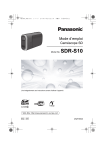
Lien public mis à jour
Le lien public vers votre chat a été mis à jour.